Page 1
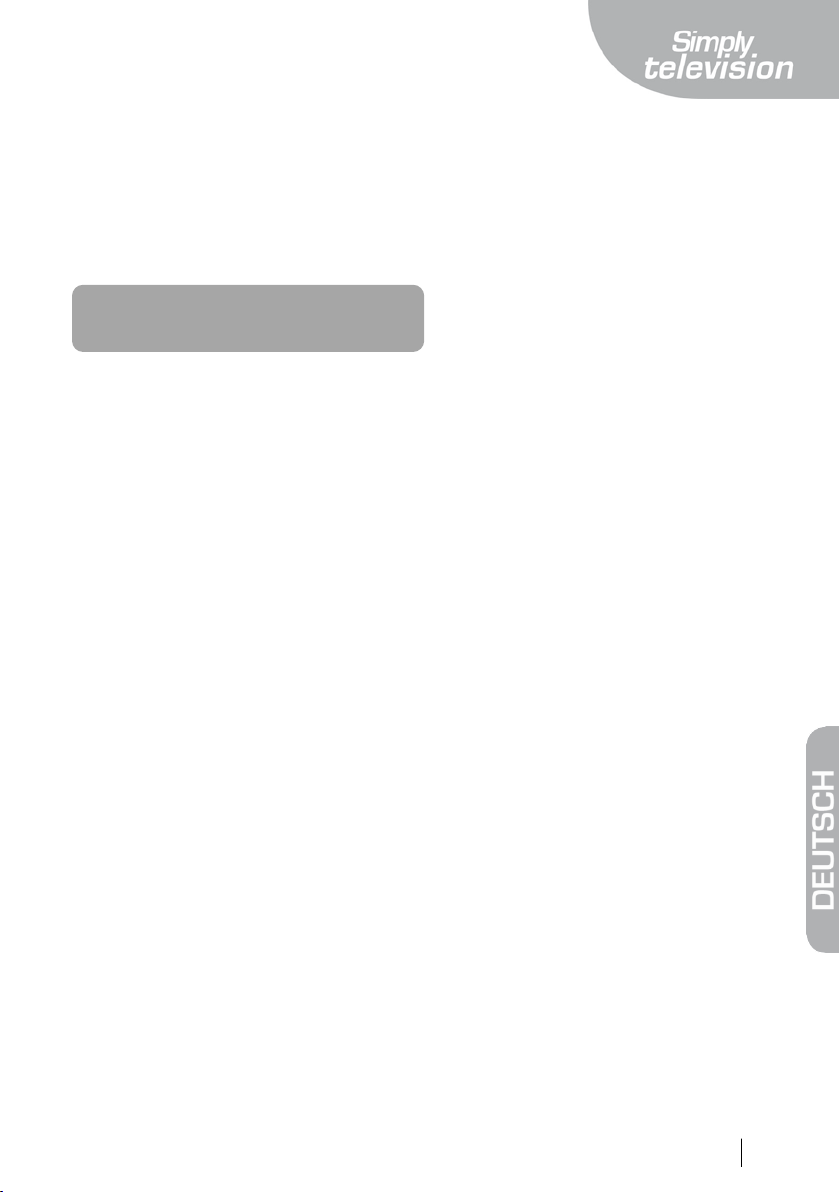
MX44light
Digitaler Satelliten-Receiver
Bedienungsanleitung
Version: 29.03.2012
smart MX44light DE 1
Page 2
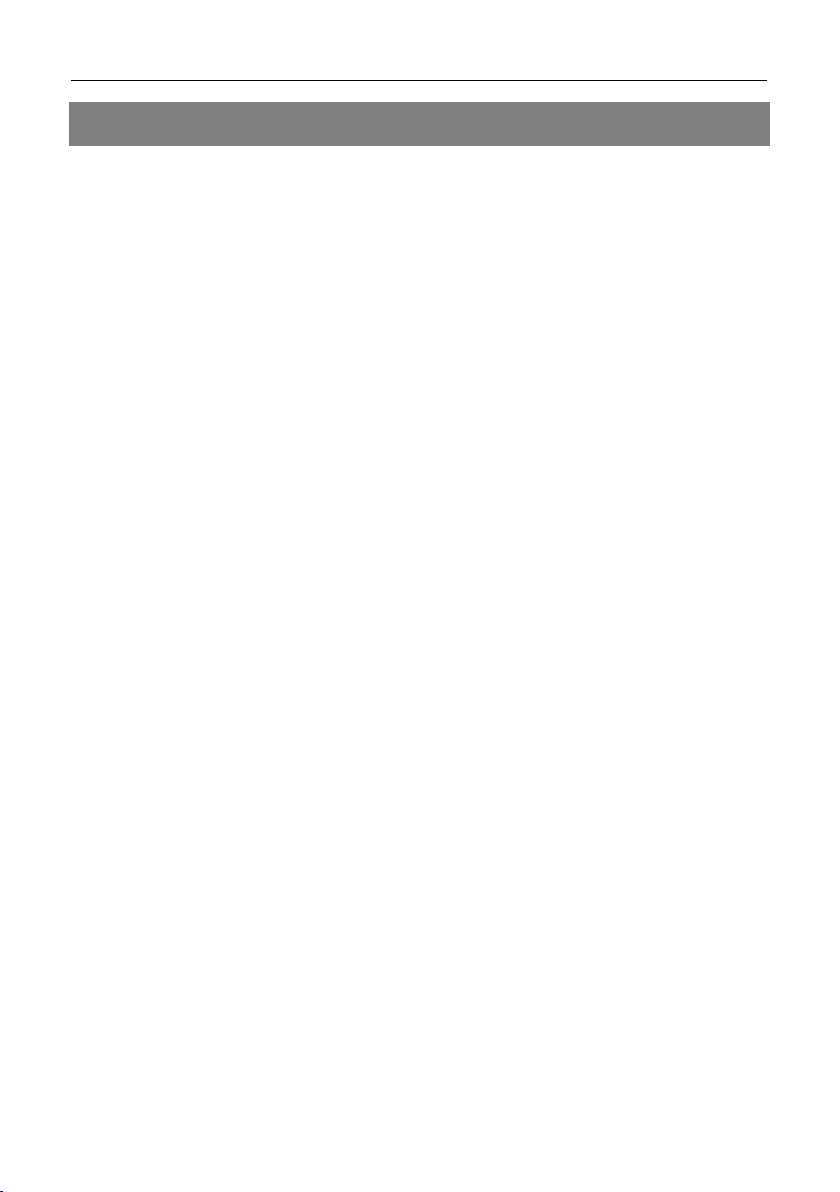
Vorwort
Vorwort
Sehr geehrte Kundin, sehr geehrter Kunde,
vielen Dank, dass Sie sich für den digitalen Satelliten-Receiver smart MX44light
entschieden haben.
Lesen Sie die Bedienungsanleitung des smart MX44light sorgfältig durch, bevor Sie
diesen Receiver in Betrieb nehmen.
Diese Bedienungsanleitung hilft Ihnen beim
• bestimmungsgemäßen,
• sicheren und
• vorteilhaften
Gebrauch des digitalen Satelliten-Receivers smart MX44light.
Jede Person, die diesen Receiver
• montiert,
• anschließt,
• bedient,
• reinigt oder
• entsorgt,
muss den vollständigen Inhalt dieser Bedienungsanleitung zur Kenntnis genommen haben.
Bewahren Sie diese Bedienungsanleitung immer in der Nähe des Receivers auf.
Wir wünschen Ihnen nun viel Freude mit Ihrem smart MX44light.
Ihre smart electronic GmbH
© smart electronic GmbH 2012
Alle Rechte, technische Änderungen, Irrtümer sowie Druckfehler vorbehalten. Nachdruck, Vervielfältigung oder Übersetzung, auch auszugsweise, ist ohne schriftliche Genehmigung von smart nicht
gestattet.
2 smart MX44light
Page 3
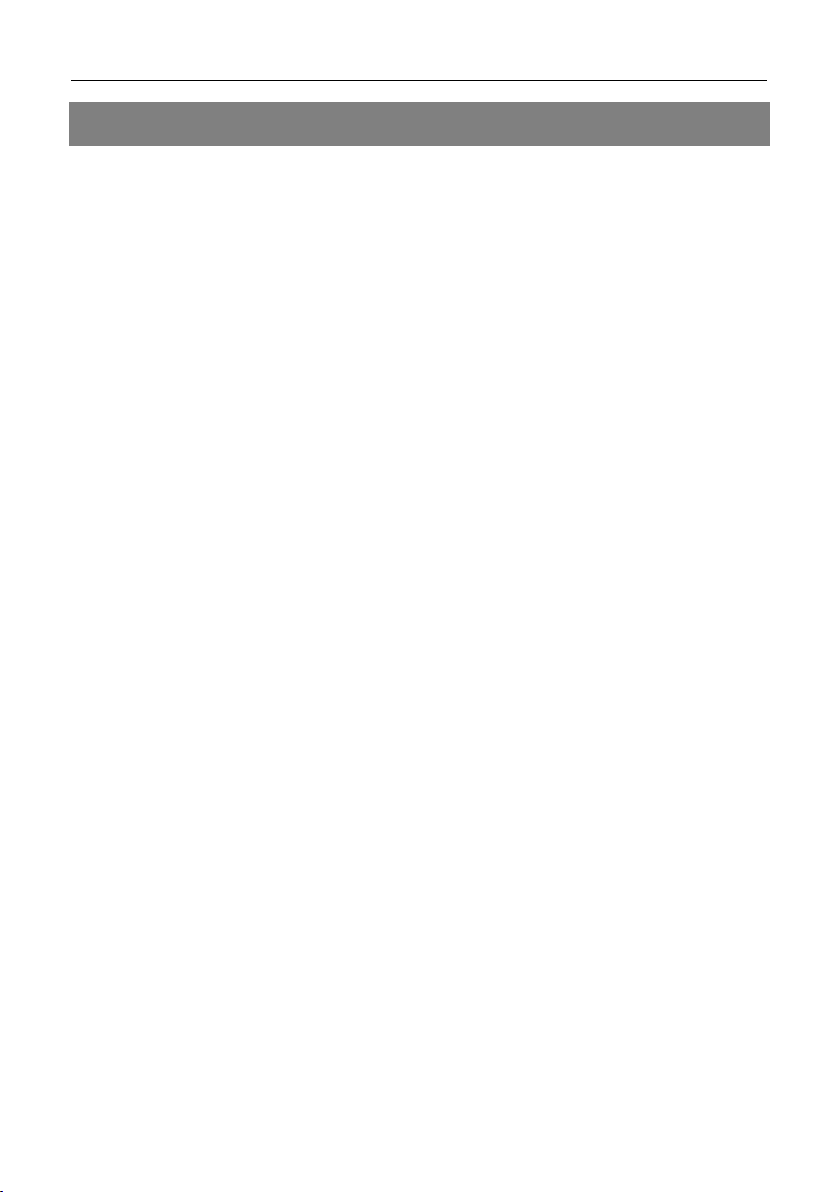
Inhaltsverzeichnis
Inhaltsverzeichnis
1 Sicherheitshinweise ......................................................................................... 7
1.1 Feuchtigkeit ............................................................................................................... 7
1.2 Elektrische Gefahren ............................................................................................... 7
1.3 Mechanische Gefahren .......................................................................................... 7
1.4 Der richtige Standort .............................................................................................. 7
1.5 Umgang mit Batterien ........................................................................................... 7
1.6 Bestimmungsgemäße Verwendung ................................................................. 8
2 Geräteübersicht ............................................................................................... 8
2.1 Lieferumfang ............................................................................................................. 8
2.2 Receiver ....................................................................................................................... 9
2.3 Fernbedienung ...................................................................................................... 11
2.4 SAVE ENERGY ......................................................................................................... 14
3 Anschluss ........................................................................................................ 15
3.1 Kabel von der Satellitenanlage anschließen ............................................... 15
3.2 Fernsehgerät anschließen ................................................................................. 16
3.3 Heimkinoanlage anschließen ........................................................................... 17
3.4 Spannungsversorgung herstellen .................................................................. 17
4 Receiver in Betrieb nehmen .......................................................................... 18
4.1 Einschalten .............................................................................................................. 18
4.2 Erstinbetriebnahme ............................................................................................. 18
4.3 Programmtabellen-Updates ............................................................................. 19
4.4 Tunereinstellung ................................................................................................... 21
5 Navigieren im Menü ...................................................................................... 22
5.1 Menü aufrufen/beenden.................................................................................... 22
5.2 Navigation im Menü ............................................................................................ 22
6 Empfängereinstellungen .............................................................................. 23
6.1 Empfängereinstellungen ................................................................................... 23
6.2 TV-Format ................................................................................................................ 24
smart MX44light 3
Page 4
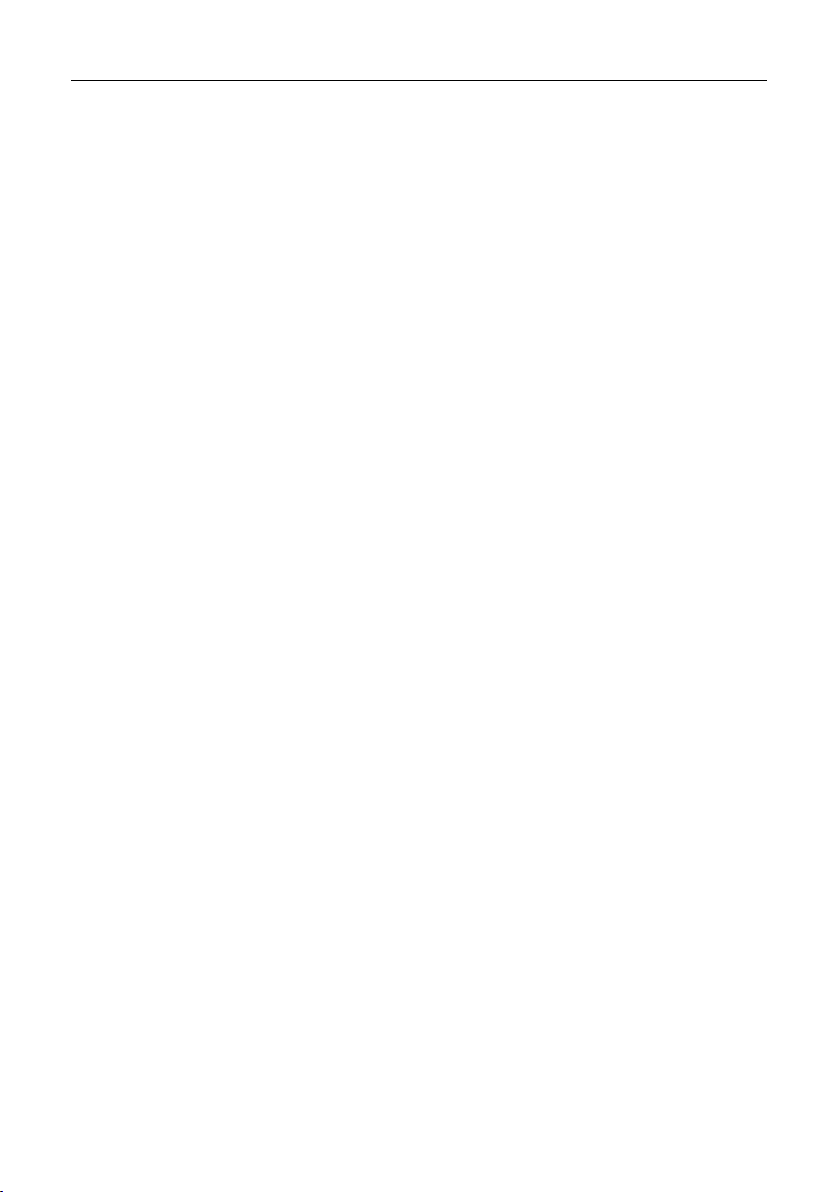
Inhaltsverzeichnis
6.3 Kindersicherung (Passwort) .............................................................................. 25
6.4 STB Information..................................................................................................... 27
6.5 Zeiteinstellung....................................................................................................... 27
6.6 Ereignis-Timer ........................................................................................................ 28
6.7 Satelliten Update .................................................................................................. 30
7 Einstellungen.................................................................................................. 31
7.1 Antenneneinstellungen ..................................................................................... 31
7.2 Satellitensuche ...................................................................................................... 32
7.3 Manueller Suchlauf .............................................................................................. 32
7.4 Kanalliste bearbeiten ........................................................................................... 33
7.5 Werkseinstellung .................................................................................................. 33
7.6 Werksliste Speichern ........................................................................................... 33
7.7 RAPS-System .......................................................................................................... 34
7.8 IP Einstellungen ..................................................................................................... 34
8 Multimedia ..................................................................................................... 35
8.1 USB Menü ................................................................................................................ 35
8.2 PVR Einstellungen ................................................................................................ 36
9 CI Menu ........................................................................................................... 37
10 Bedienung ...................................................................................................... 37
10.1 Zeitversetztes Fernsehen (Timeshift) ............................................................. 37
10.2 Aktuelles Fernsehprogramm aufnehmen .................................................... 38
10.3 Bestimmte Sendung aufnehmen .................................................................... 39
10.4 Aufgenommene Sendung abspielen............................................................. 40
10.5 Elektronische Programmzeitschrift (EPG) .................................................... 41
10.6 Sleep-Timer einstellen ........................................................................................ 41
10.7 Favoritenliste anlegen/bearbeiten/umbenennen .................................... 41
10.8 Favoritenliste aufrufen ........................................................................................ 43
10.9 Recall ......................................................................................................................... 43
10.10 Senderliste .............................................................................................................. 43
10.11 Videotext ................................................................................................................. 44
4 smart MX44light
Page 5

Inhaltsverzeichnis
10.12 Untertitel ................................................................................................................. 44
10.13 Programm finden ................................................................................................. 44
10.14 Audiofunktion ........................................................................................................ 44
10.15 Programm-Informationen ................................................................................. 45
11 Update............................................................................................................. 45
11.1 Softwarestand ........................................................................................................ 45
11.2 Satellitenupdate.................................................................................................... 45
11.3 Update über USB .................................................................................................. 46
12 Anschluss an ein Unikabel-System ............................................................... 46
12.1 Über Unikabel ........................................................................................................ 46
12.2 Zuordnungstabelle ZF-Kanäle und Frequenzen ........................................ 47
12.3 Einstellen der ZF-Kanäle und Frequenzen ................................................... 48
13 Menü-Struktur ................................................................................................ 49
14 Reinigen .......................................................................................................... 50
15 Außerbetriebnahme und Einlagerung ........................................................ 50
16 Störungsbehebung ........................................................................................ 51
17 Entsorgung ..................................................................................................... 52
18 Technische Daten ........................................................................................... 53
18.1 LNB und Tuner-Eingang ..................................................................................... 53
18.2 Demodulator .......................................................................................................... 53
18.3 Systemressourcen ................................................................................................ 53
18.4 Video-Dekoder ...................................................................................................... 53
18.5 Fernbedienung ...................................................................................................... 53
18.6 Netzteil ..................................................................................................................... 53
18.7 Anschlüsse .............................................................................................................. 54
18.8 Temperatur ............................................................................................................. 54
18.9 Abmessungen und Gewicht ............................................................................. 54
smart MX44light 5
Page 6
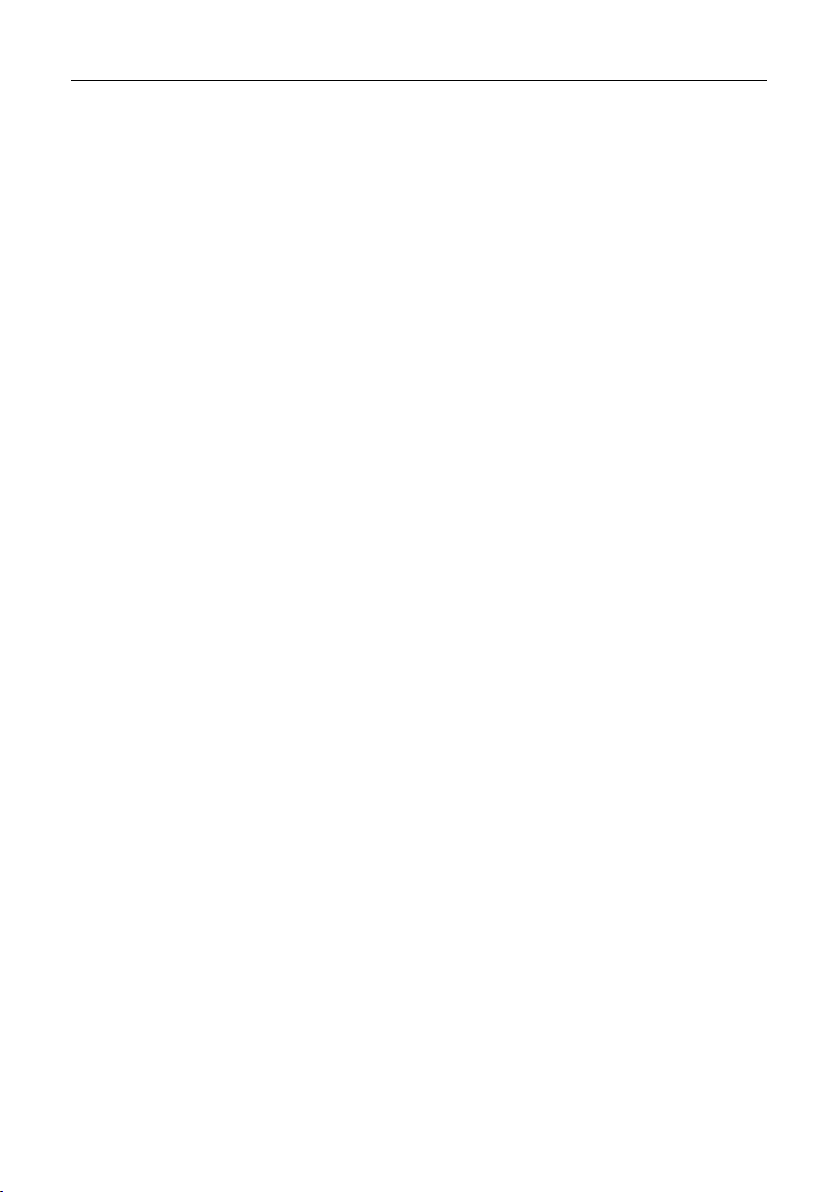
Inhaltsverzeichnis
19 Garantie .......................................................................................................... 54
20 Hersteller ........................................................................................................ 54
21 Konformitätserklärung ................................................................................. 55
6 smart MX44light
Page 7
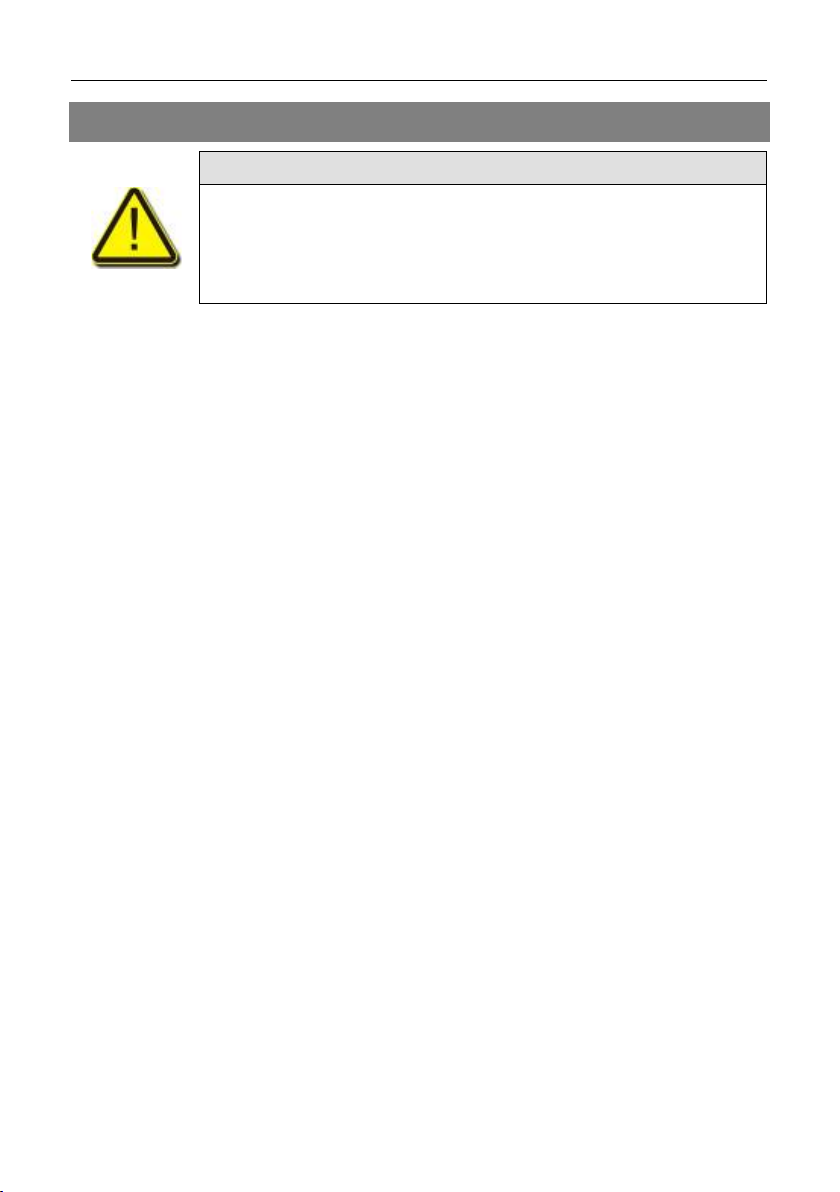
Sicherheitshinweise
Achtung!
Lesen Sie die Sicherheitshinweise sorgfältig durch, bevor Sie
Beachten Sie alle Warnungen und Hinweise auf dem Gerät
1 Sicherheitshinweise
den Receiver in Betrieb nehmen.
und in dieser Bedienungsanleitung.
1.1 Feuchtigkeit
• Sicherstellen, dass Receiver und Netzstecker mit keinerlei Feuchtigkeit in Kon-
takt kommen.
1.2 Elektrische Gefahren
• Receiver nur an 175 - 250 V ~, 50/60 Hz anschließen.
• Bei Gewitter oder Betriebsstörungen Stecker ziehen.
1.3 Mechanische Gefahren
• Kabel nicht knicken oder quetschen.
• Reparaturen an Stecker, Kabel oder Receiver dürfen nur von qualifiziertem
Fachpersonal durchgeführt werden.
• Keine schweren Gegenstände auf den Receiver stellen.
1.4 Der richtige Standort
• Receiver auf feste, ebene Fläche stellen.
• Receiver vor Feuchtigkeit, Hitze, Staub, Dreck, … usw. schützen.
• Für ausreichend Belüftung sorgen (Lüftungsschlitze müssen frei sein).
1.5 Umgang mit Batterien
• Batterien dürfen nicht in die Hände von Kindern gelangen.
• Auslaufende Batterien verursachen Schaden an Umwelt und Fernbedienung.
Batterien entsprechend der geltenden gesetzlichen Bestimmungen entsorgen
(s. Kap. Entsorgung, Seite 52).
smart MX44light 7
Page 8
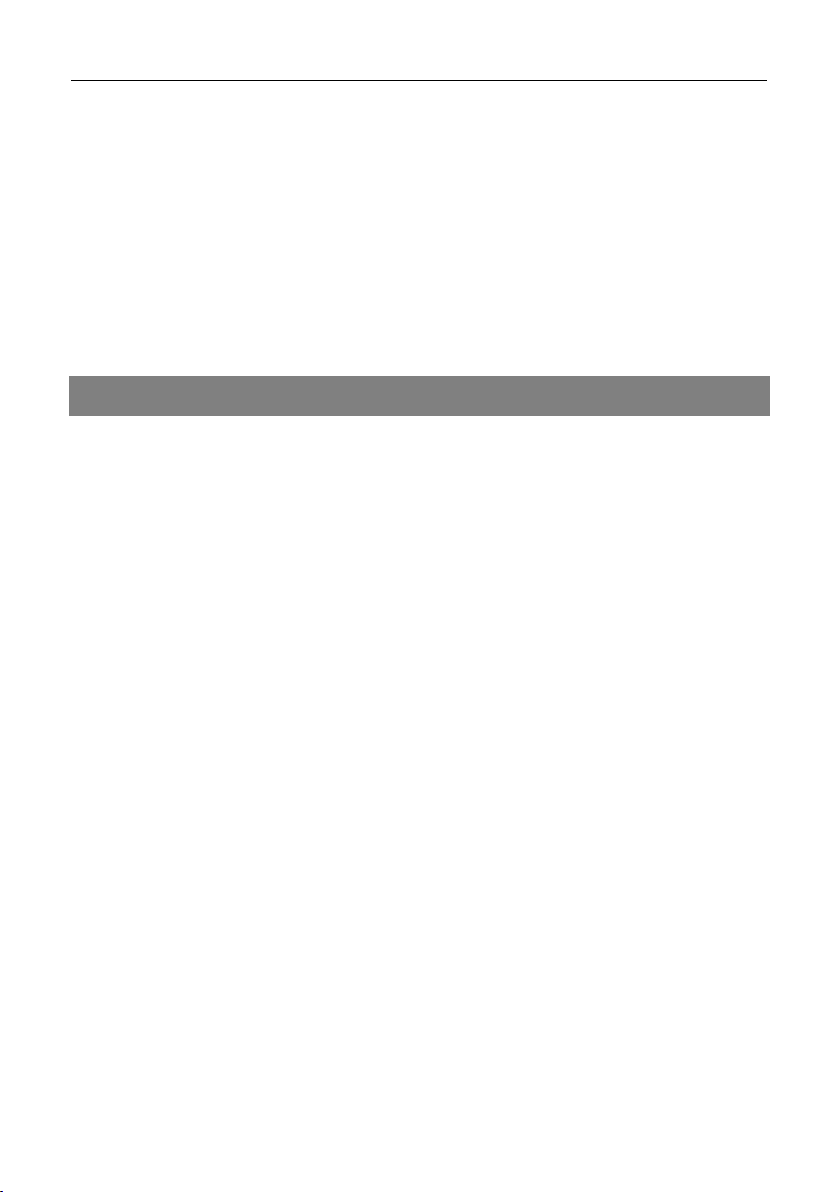
Geräteübersicht
1.6 Bestimmungsgemäße Verwendung
Der digitale Satelliten-Receiver smart MX44light dient dem Empfang von freien und
verschlüsselten digitalen Satelliten-Programmen im privaten Bereich. Er ist ausschließlich für diesen Zweck bestimmt und darf nur dafür verwendet werden.
Jede andere Verwendung gilt als nicht bestimmungsgemäß.
Es wird keine Haftung für Schäden übernommen, die durch nicht bestimmungs-
gemäßen Gebrauch entstehen.
Insbesondere ist jegliche technische Veränderung (z.B. Gerät öffnen) verboten.
2 Geräteübersicht
2.1 Lieferumfang
• Satelliten-Receiver smart MX44light,
• Fernbedienung,
• 2 Batterien (AAA) für die Fernbedienung,
• eine Bedienungsanleitung,
• Loop-Antennenkabel
Bei Unklarheiten/Fragen:
mit Hersteller Kontakt aufnehmen (s. Kap. Hersteller, Seite 54).
8 smart MX44light
Page 9
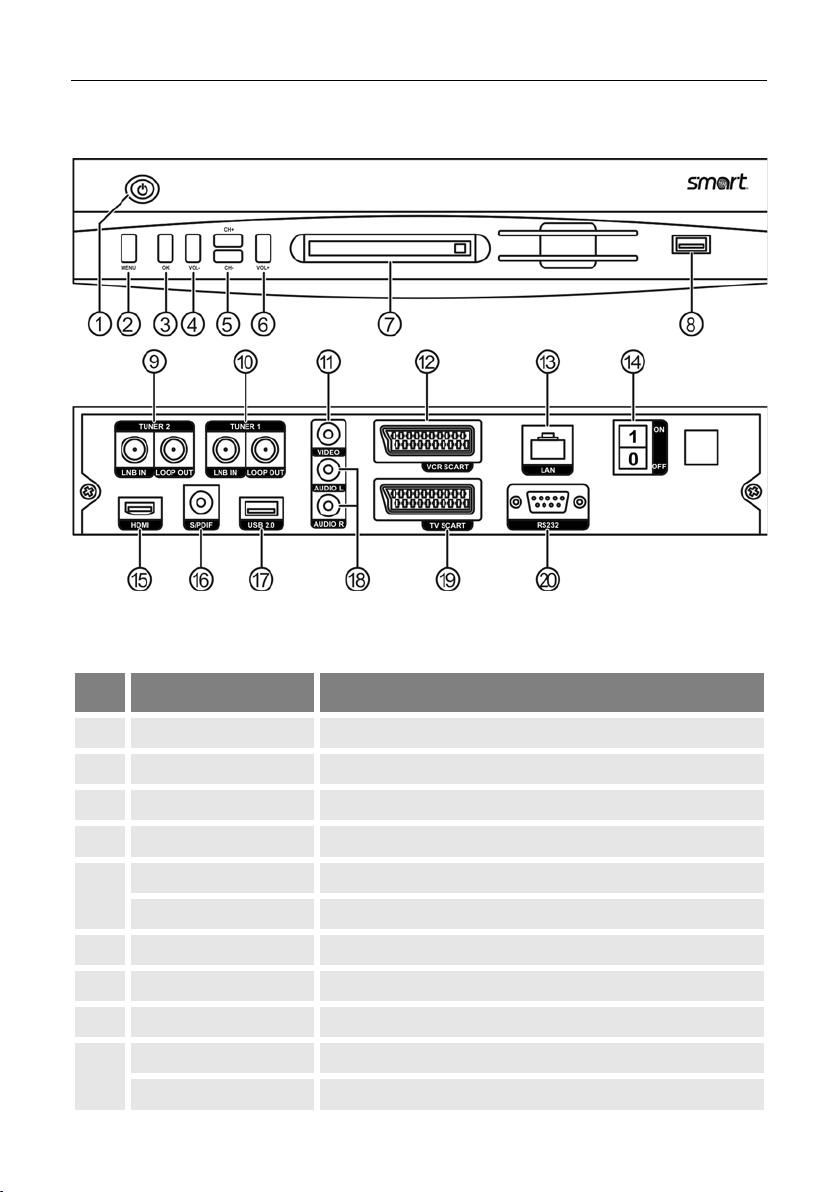
Geräteübersicht
1
STANDBY
Umschalter Standby/Normalbetrieb
2
MENU
Menü aufrufen bzw. Menü verlassen
3
OK
Programmliste aufrufen / Menüpunkt bestätigen
4
VOL-
Lautstärke reduzieren / im Menü nach links
5
CH-
Kanal runterschalten / im Menü nach unten
CH+
Kanal hochschalten / im Menü nach oben
6
VOL+
Lautstärke erhöhen / im Menü nach rechts
7
CI
Common-Interface Steckplatz
8
USB
USB-Anschluss
9
LNB IN
LNB-Eingang Tuner 2
LOOP OUT
LNB-Loop Through Tuner 2
2.2 Receiver
Abbildung 1: Bedienelemente und Anschlüsse (Front: Klappe geöffnet)
Nr. Bezeichnung Funktion
smart MX44light 9
Page 10

Geräteübersicht
10
LNB IN
LNB-Eingang Tuner 1
LOOP OUT
LNB-Loop Through Tuner 1
11
VIDEO
Video-Ausgang (Composite)
12
VCR SCART
Scartanschluss Videorekorder/DVD-Player
13
LAN
LAN-Anschluss für das heimische Netzwerk
14
ON / OFF
Netzschalter
15
HDMI
HDMI-Anschluss
16
SPDIF
Digital-Audio-Ausgang SPDIF (Cinch)
17
USB 2.0
USB-Anschluss
18
AUDIO L / AUDIO R
Audio-Ausgang Stereo
19
TV SCART
Scartanschluss Fernseher
20
RS232
RS-232-Anschluss (für Updates)
Nr. Bezeichnung Funktion
10 smart MX44light
Page 11
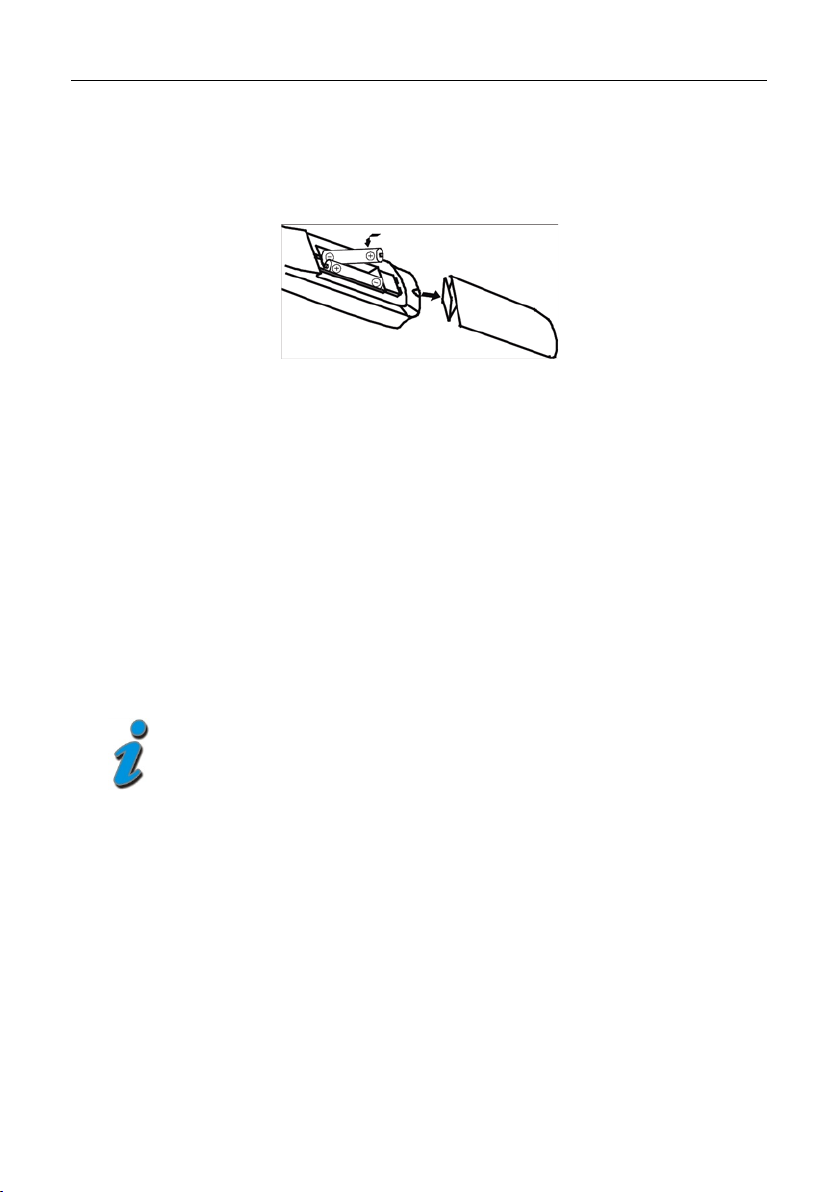
Geräteübersicht
2.3 Fernbedienung
2.3.1 Batterien einlegen
Abbildung 2: Einlegen der Batterien in die Fernbedienung
Das Batteriefach befindet sich auf der Rückseite der Fernbedienung.
Nehmen Sie den Deckel des Batteriefachs ab und legen Sie zwei Batterien vom
Typ AAA in das Batteriefach ein. Achten Sie beim Einlegen der Batterien auf deren richtige Polung.
Schließen Sie anschließend das Batteriefach mit dem Batteriefachdeckel.
2.3.2 Wechseln der Batterien
Batterien wechseln, wenn die Reichweite der Fernbedienung abnimmt bzw.
wenn der Receiver nicht mehr auf alle Befehle reagiert.
• Benötigte Batterien: 2 x AAA
• Batterien aus der Fernbedienung entfernen, wenn diese für länge-
re Zeit (> 1,5 Jahre) nicht benutzt wird.
• Bei einem Batteriewechsel immer alle Batterien austauschen.
smart MX44light 11
Page 12
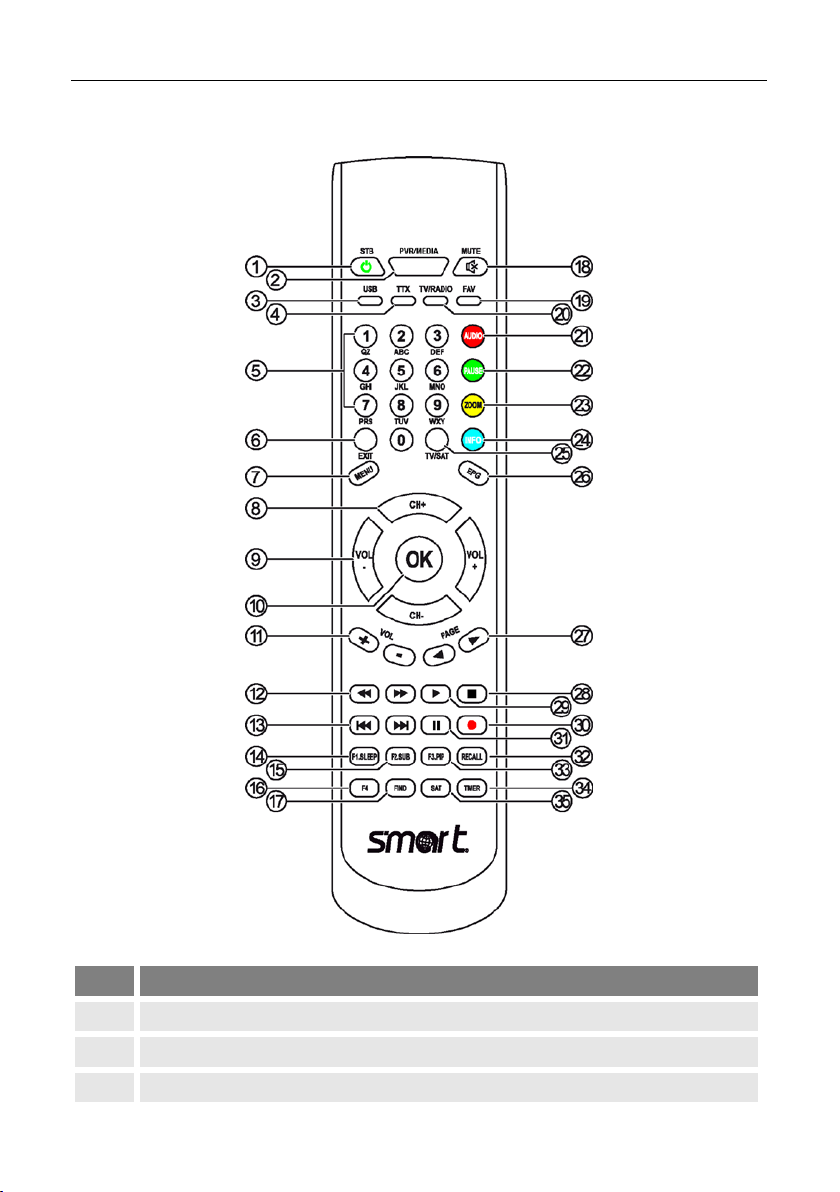
Geräteübersicht
Nr.
Beschreibung
1
Umschalten zwischen Betriebs- und Standby-Modus.
2
USB Menü öffnen
3
Nicht belegt
2.3.3 Tastenbelegung der Fernbedienung
12 smart MX44light
Page 13

Geräteübersicht
Nr.
Beschreibung
4
Videotext starten
5
Direkte Programmauswahl / Eingabe von alphanumerischen Zeichen
6
Menüpunkt bzw. Menü verlassen / Videotext beenden
7
Hauptmenü öffnen
8
CH+ Programm + bzw. im Menü nach oben
CH- Programm - bzw. im Menü nach unten
9
VOL Lautstärke - bzw. im Menü nach links
VOL+ Lautstärke + bzw. im Menü nach rechts
10
OK - Senderliste anzeigen bzw. Menüpunkt bestätigen
11
VOL Lautstärke - bzw. im Menü nach links
VOL+ Lautstärke + bzw. im Menü nach rechts
12
Vor- und Zurückspulen im Timeshift-Modus
13
Zwei-minutenweise springen im Timeshift-Modus
14
Schlaftimer einstellen
15
Untertitel starten/beenden
16
EPG öffnen
17
Programmsuche alphabetisch
18
Stummschaltung
19
Favoritenliste aufrufen
20
Umschalten zwischen TV- und Radio-Modus
21
Audio-Modus ändern
22
Pausetaste - Fernsehprogramm anhalten bzw. wieder fortsetzen
23
Zoom Bildausschnitt vergrößern
24
Informationen zum aktuellen Programm anzeigen
25
Nicht belegt
26
EPG öffnen
27
In der Kanalliste seitenweise nach oben/unten blättern
smart MX44light 13
Page 14
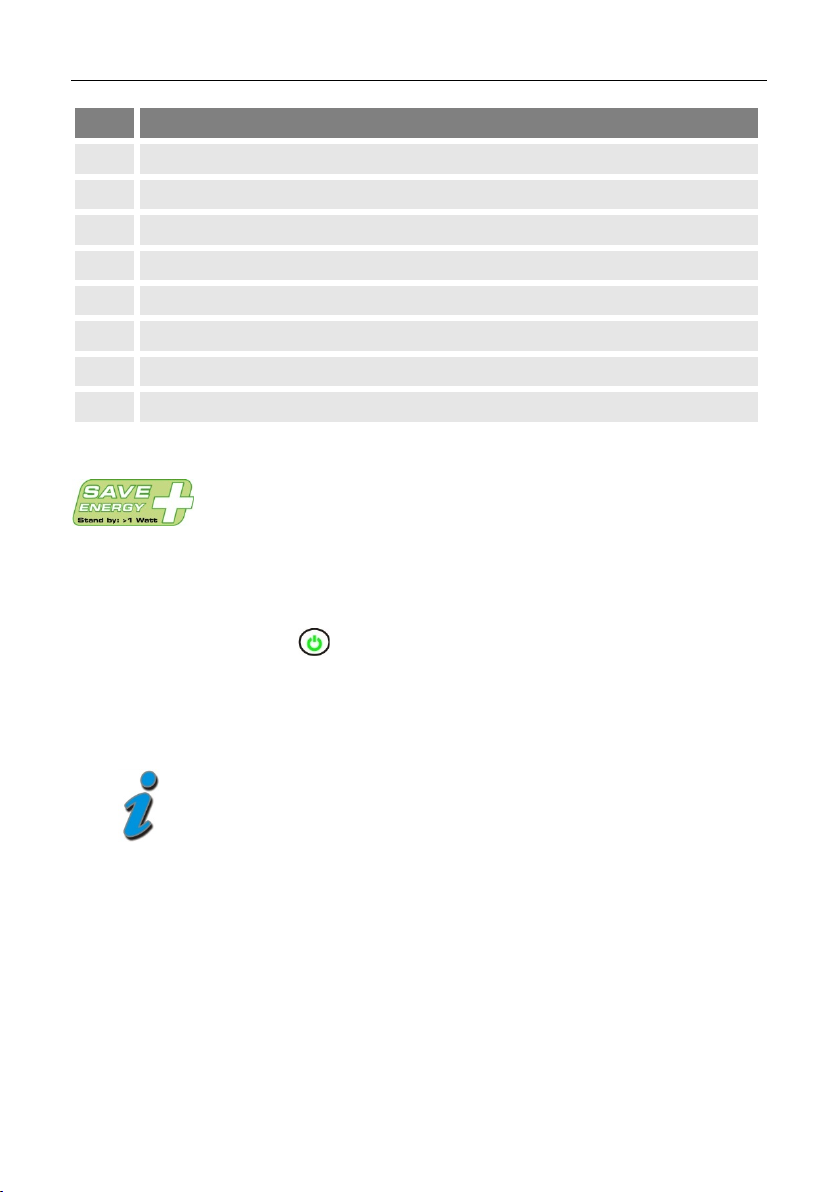
Geräteübersicht
Nr.
Beschreibung
28
Aufnahme, Timeshift bzw. Abspielen stoppen
29
Pausiertes Programm starten
30
Direktaufnahme eines Kanals / Öffnen Aufnahmen-Übersicht
31
Pausetaste - Fernsehprogramm anhalten bzw. wieder fortsetzen
32
Wechsel zum vorher gewählten Programm
33
Picture in Picture Funktion
34
Timerübersicht öffnen
35
Liste der empfangenen Satelliten öffnen
2.4 SAVE ENERGY
Der Receiver smart MX44light ist mit besonders energiesparenden
elektrischen und elektronischen Komponenten ausgestattet. Au-
ßerdem hilft ein durchdachtes Energiemanagement Energie einzusparen:
Der Stromverbrauch wird dadurch im SAVE-ENERGY-Betrieb auf deutlich unter 1
Watt gesenkt!
Drücken Sie die Taste auf der Fernbedienung im Normalbetrieb für ca. 5
Sekunden.
Die rote LED leuchtet. Das Display zeigt im SAVE-ENERGY-Betrieb nichts an. Der
Receiver befindet sich im stromsparenden SAVE ENERG-Betrieb.
ACHTUNG: Programmierte Aufnahmen werden im
SAVE ENERGY-Betrieb nicht aufgenommen!!
14 smart MX44light
Page 15
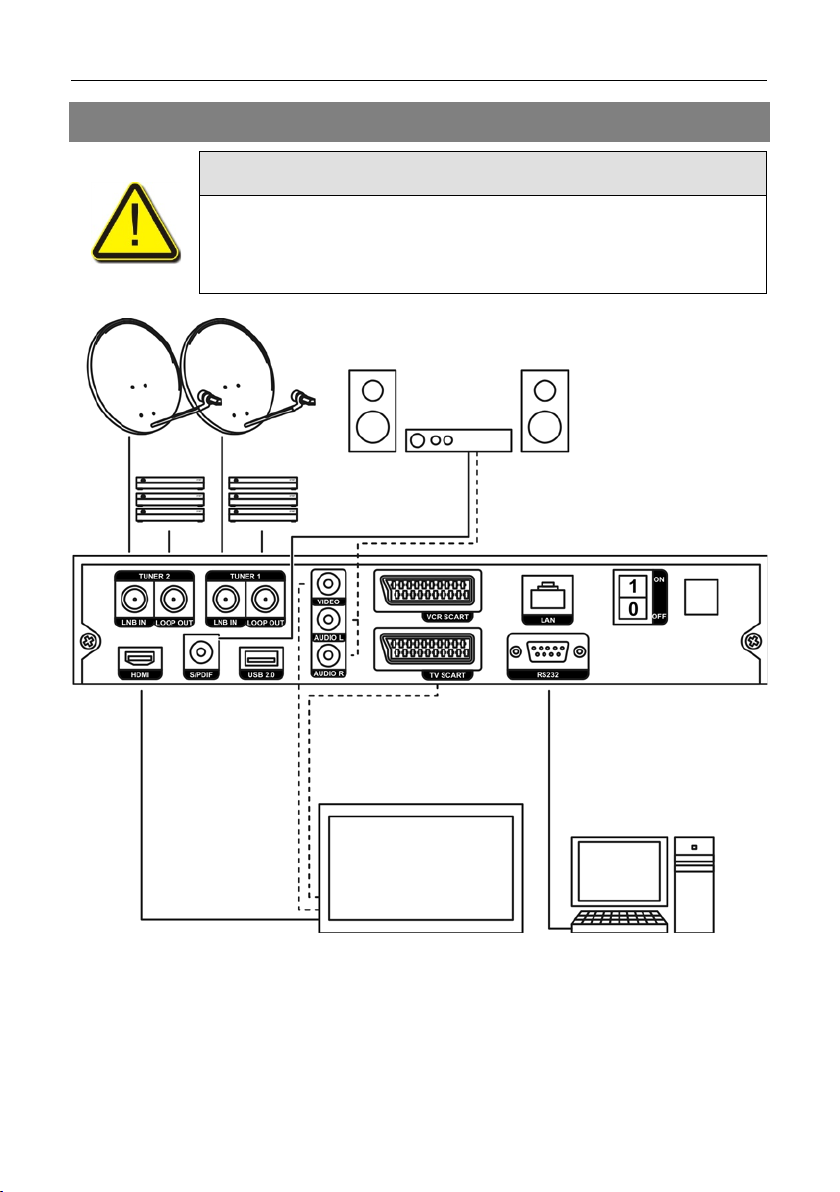
Anschluss
Achtung!
und allen anderen Geräten
verbinden, bevor der Netzstecker in die Steckdose gesteckt
3 Anschluss
Receiver zuerst mit der Antenne
wird.
Abbildung 3: Anschluss-Schema
3.1 Kabel von der Satellitenanlage anschließen
Kabel von Satellitenanlage mit Anschluss LNB IN (Tuner 1) verbinden.
smart MX44light 15
Page 16
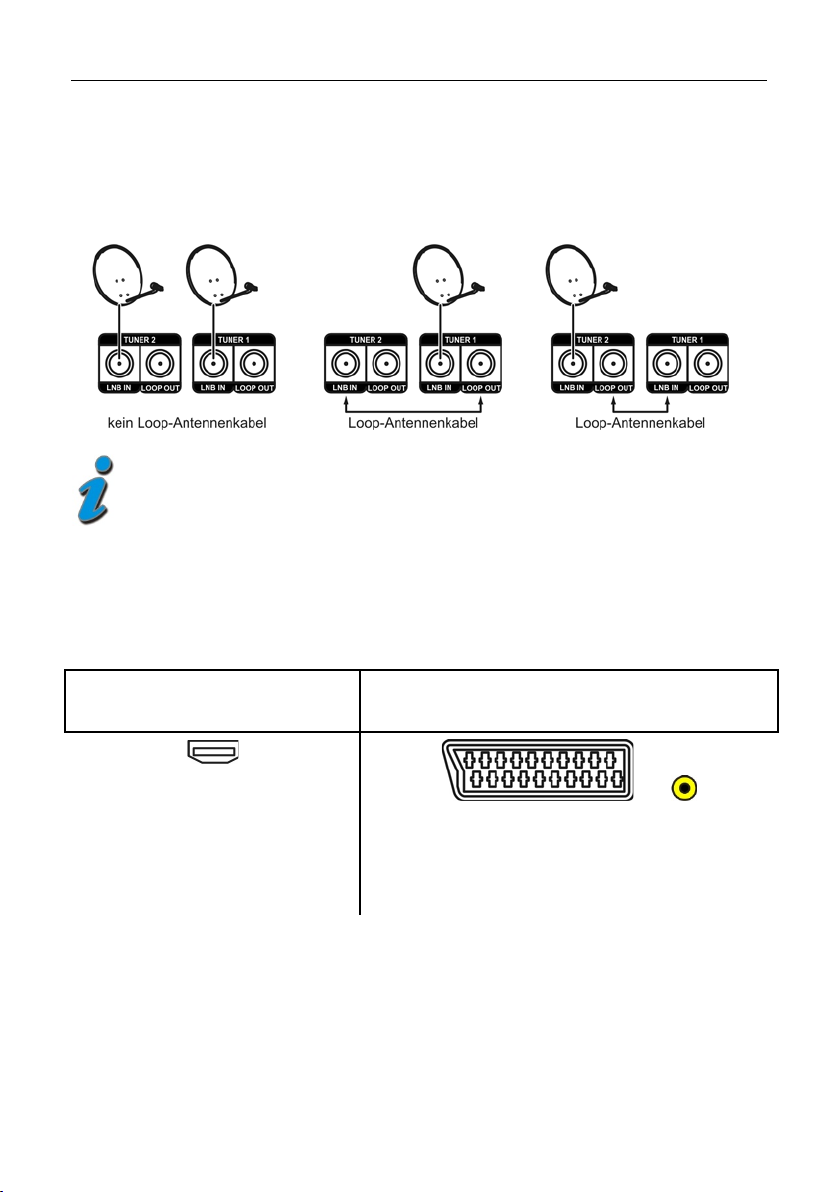
Anschluss
Zweite Satellitenanlage mit Anschluss LNB IN (Tuner 2) verbinden,
oder, wenn keine zweite Satellitenanlage angeschlossen wird
mitgeliefertes Loop-Antennenkabel an LOOP-OUT (Tuner 1) und LNB-IN (Tuner
2) anschließen.
Hintergrund: Wenn Sie parallel Fernsehen und einen anderen Kanal aufnehmen, wird der Antenneneingang LNB IN (Tuner 1) zum Fernsehen ge-
nutzt, der Antenneneingang LNB IN (Tuner 2) wird zum Aufnehmen genutzt.
Wenn Sie den Antenneneingang LNB IN (Tuner 2) nicht anschließen, kann es passie-
ren, dass Sie leere Aufnahmen erhalten.
3.2 Fernsehgerät anschließen
HDMI-Anschluss am Fernseher
vorhanden?
Wenn KEIN HDMI-Anschluss am Fernseher
vorhanden ist:
Fernseher und Receiver mit
einem HDMI-Kabel verbinden.
Fernseher und Receiver mit einem Scart-
Kabel oder einem Composite-Kabel verbinden (im Anschluss-Schema jeweils gestrichelt dargestellt).
16 smart MX44light
Page 17

Anschluss
nicht zwingend eine Heimkinoanlage angeschlossen sein.
3.3 Heimkinoanlage anschließen
Kann Ihre Heimkinoanlage digitale
Audio-Daten verarbeiten?
Wenn ihre Heimkinoanlage keine
digitalen Audio-Daten verarbeiten
kann:
Heimkinoanlage und Receiver mit
einem entsprechenden KoaxS/PDIF-Kabel verbinden.
Heimkinoanlage und Receiver mit
einem Stereo-Coax-Kabel verbinden (im Anschluss-Schema gestrichelt dargestellt).
Es muss
Wenn der Receiver mit einem HDMI- oder Scart-Kabel mit dem Fernseher verbunden ist, wird das Audio-Signal automatisch an den Fernseher übertragen.
3.4 Spannungsversorgung herstellen
Wenn alle Geräte ordnungsgemäß mit dem Receiver verbunden sind:
Netzstecker in Steckdose stecken
smart MX44light 17
Page 18

Receiver in Betrieb nehmen
4 Receiver in Betrieb nehmen
4.1 Einschalten
Alle angeschlossenen Geräte anschalten.
Receiver am Netzschalter auf der Rückseite anschalten.
Der Receiver startet automatisch.
4.2 Erstinbetriebnahme
Folgende Menüs erscheinen bei der Erstinbetriebnahme bzw. nach einem Werksreset automatisch:
4.2.1 1. Sprache
Wählen Sie mit den Tasten und die Menüsprache des OSD (On Screen Dis-
play) aus und bestätigen Sie Ihre Auswahl durch Drücken der Taste .
4.2.2 2. Receiver Automatik Programmierungs- System (RAPS)
Hier wählen Sie aus, ob Sie RAPS benutzen möchten.
Wenn Sie RAPS benutzen möchten (empfohlen), warten Sie den 10-SekundenCountdown ab, die RAPS-Installation beginnt dann automatisch.
Um RAPS benutzen zu können müssen Sie den Satelliten Astra 19.2 Ost
empfangen können. Wenn Sie zwei oder mehr Satelliten empfangen können, muss Astra 19.2 Ost unbedingt an Tuner 1 angeschlossen sein, um
RAPS benutzen zu können.
Wenn Sie RAPS nicht benutzen möchten (z.B. weil Sie den Satelliten Astra 19.2
Ost nicht empfangen können), brechen Sie den Countdown mit der Taste ab.
4.2.3 Wie funktioniert RAPS?
Immer dann, wenn Sie Ihren Receiver einschalten, schaut RAPS nach, ob
es neue Programme auf dem Satellit Astra 19,2° Ost gibt. Dieses dauert
nur wenige Sekunden. Wenn neue Programme gefunden werden, werden diese automatisch zur Programmliste hinzugespeichert. Falls Programme für
immer abschalten, werden diese Programmplätze gelöscht.
Die neuen Programme werden aber nicht einfach hinzugefügt, sondern in logische
Blöcke eingeteilt um schnelleres Finden zu ermöglichen. So gibt es zum Beispiel für
18 smart MX44light
Page 19

Receiver in Betrieb nehmen
Ist die Antenne zu ungenau oder gar nicht auf Astra 19,2°
Deutschland neben der Hauptprogrammliste zusätzlich ab Platz 100 Nachrichten
und ab Programm 123 viele Musiksender.
Auf der Internetseite www.raps.receiver-settings.de können Sie sich die verschiedenen Listen anschauen und ggf. auch ausdrucken.
4.3 Programmtabellen-Updates
Programmtabellen-Updates erhalten Sie automatisch via Satellit. Der Receiver erkennt beim Einschalten, wenn ein neues Update vorhanden ist und
startet sogleich den Download des Updates.
Nach erfolgtem Download werden Ihnen alle Änderungen in einer Liste angezeigt.
Sie können in dieser Liste mit den Tasten und navigieren.
Mit Drücken der -Taste werden die Änderungen gespeichert.
4.3.1 Satelliten auswählen / Installationshilfe
Wenn Sie Astra 19.2° Ost empfangen, beginnt der Download der RAPSProgrammtabellen automatisch.
Falls Ihre Antenne zu ungenau oder noch nicht eingestellt ist
Ost eingestellt, dann wird vom smart MX44light automatisch ein Installationsassistent gestartet.
Auf Ihrem Fernseher wird dazu mit einem Balken die Signalstärke der
Antenne angezeigt.
Verstellen Sie Ihre Antenne so lange, bis der Signalbalken zuerst dunkelgrün und dann gelb wird.
Wenn Sie die Antenne mit Hilfe des Installationsassistenten eingestellt
haben, müssen Sie noch einmal die -Taste drücken.
Wählen Sie nun mit den Tasten und aus, welche Satelliten Sie mit Ihrer
Satellitenanlage empfangen.
Bestätigen Sie die Auswahl der Satelliten jeweils durch Drücken der -Taste.
Wenn Sie eine Markierung entfernen wollen, wählen Sie den Satelliten mit den
Tasten und aus und drücken die -Taste.
Drücken Sie die Taste um zum nächsten Menüpunkt zu gelangen.
smart MX44light 19
Page 20

Receiver in Betrieb nehmen
4.3.2 RAPS-Tabelle und Regionalprogramm
RAPS programmiert Ihnen je nach Landeseinstellung die korrekte Programmliste
und speichert Ihr gewohntes Regional-Programm auf dem dritten Programmplatz.
Wählen Sie mit den Tasten und Ihre gewünschte RAPS-Tabelle aus.
(Wenn Sie z.B. die RAPS-Tabelle „Deutschland“ wählen, programmiert Ihnen
RAPS Das Erste auf Programmplatz 1, ZDF auf Programmplatz 2, usw.)
Drücken Sie die Taste um zum nächsten Menüpunkt zu gelangen.
Wählen Sie mit den Tasten und Ihre gewünschtes Regionalprogramm
aus.
Drücken Sie die Taste um zum nächsten Menüpunkt zu gelangen.
4.3.3 Erotikinhalte/Call-TV
Wählen Sie nun mit den Tasten und aus, ob Sie Erotikprogramme
und/oder Call-TV-Programme empfangen wollen.
Bestätigen Sie die Auswahl jeweils durch Drücken der -Taste.
Durch Drücken der roten AUDIO-Taste können Sie hier alle Felder markie-
ren.
Durch Drücken der grünen PAUSE-Taste können Sie hier alle Markierungen
entfernen.
Drücken Sie die Taste um zum nächsten Menüpunkt zu gelangen.
4.3.4 Abonnierte Pakete
Wählen Sie mit den Tasten und aus, welche Pay-TV-Angebote sie abon-
niert haben und sehen wollen.
Bestätigen Sie die Auswahl jeweils durch Drücken der -Taste.
Durch Drücken der roten AUDIO-Taste können Sie hier alle Felder markie-
ren.
Durch Drücken der grünen PAUSE-Taste können Sie hier alle Markierungen
entfernen.
Drücken Sie die Taste um die Erstinbetriebnahme bzw. die Inbetriebnahme
nach einem Werksreset zu beenden und um die Einstellungen zu speichern.
20 smart MX44light
Page 21
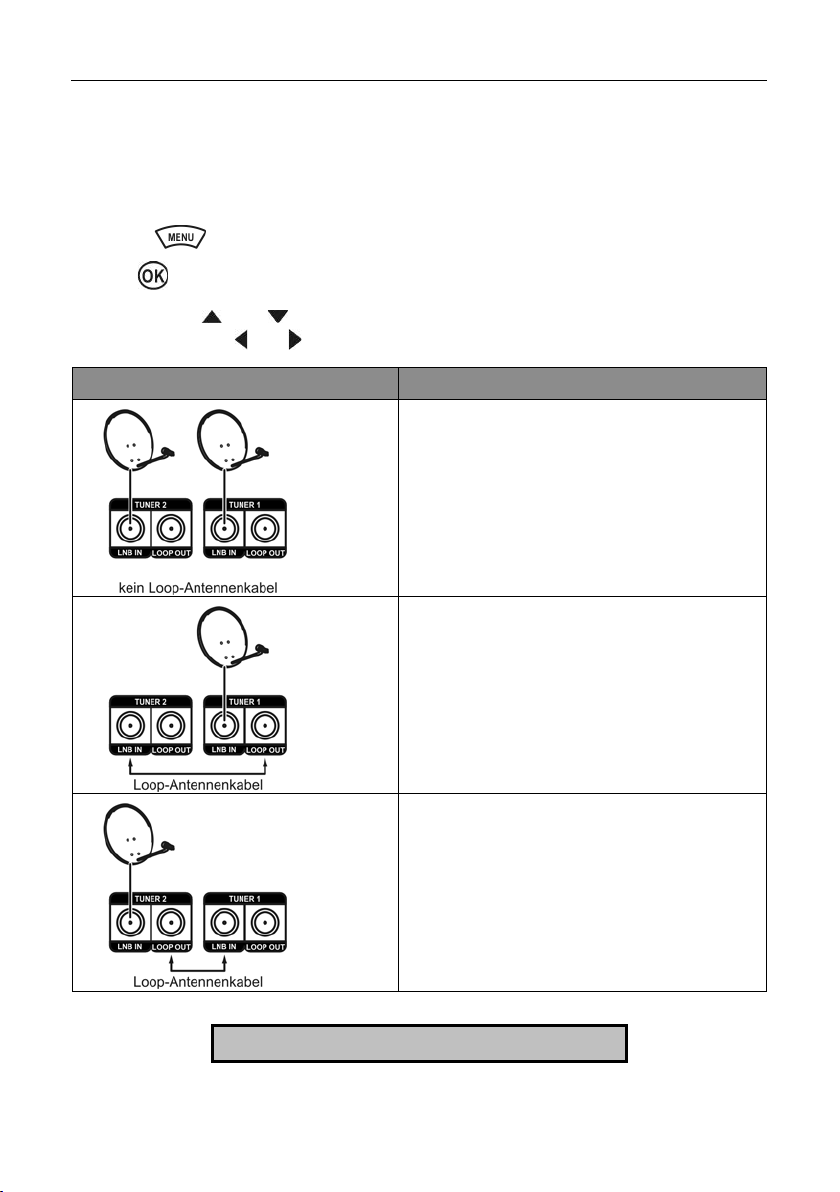
Receiver in Betrieb nehmen
4.4 Tunereinstellung
Je nachdem, ob Sie zwei Satellitenanlagen angeschlossen haben, oder den zweiten
Tuner mit dem Loop-Antennenkabel angeschlossen haben, müssen Sie noch eine
Einstellung im Menü vornehmen.
Taste auf der Fernbedienung drücken
Mit das Menü Antenneneinstellungen auswählen.
Mit Tasten und den Menüeintrag Tunerdurchschleifung markieren und
mit den Tasten und je nach Anschlussart folgende Einstellung vornehmen:
Anschlussart Einstellung Tunerdurchschleifung
Aus
Tuner 1 -> Tuner 2
Tuner 2 -> Tuner 1
Ihr Receiver ist jetzt fertig konfiguriert!
smart MX44light 21
Page 22

Navigieren im Menü
,
5 Navigieren im Menü
Ein Menü bzw. OSD ist ein Bedienfeld, das auf dem FernsehBildschirm dargestellt wird (OnScreenDisplay (engl.) = Bildschirmmenü).
Einstellungen können sowohl mit den Tasten am Receiver (Abb. 4
links) als auch mit der Fernbedienung (Abb. 5, rechts) vorgenommen werden.
Abbildung 4: Menü-Navigation
5.1 Menü aufrufen/beenden
Taste drücken.
Das Menü wird aufgerufen.
Taste drücken.
Eine Stufe zurück im Menü.
Ggf. mehrmals drücken um in den Normalmodus zurückzukehren.
5.2 Navigation im Menü
im Menü drücken, um Menüpunkt oberhalb auszuwählen.
im Menü drücken, um Menüpunkt unterhalb auszuwählen.
im Menü drücken, um ausgewählten Wert zu erhöhen.
im Menü drücken, um ausgewählten Wert zu reduzieren.
im Menü drücken, um Menüpunkt auszuwählen bzw. um eingestellten
Wert zu bestätigen.
Gerade aktive Menüpunkte werden farblich hervorgehoben.
22 smart MX44light
Page 23

Empfängereinstellungen
6 Empfängereinstellungen
6.1 Empfängereinstellungen
In diesem Menü können Sie die Einstellungen des Bildschirmmenüs ändern.
Taste auf der Fernbedienung drücken
Mit den Tasten und das Menü Empfängereinstellungen markieren.
Mit den Tasten und das Untermenü Empfängereinstellungen markieren
und mit öffnen.
6.1.1 Menü-Sprache
Wählen Sie hier mit den Tasten und , in welcher Sprache das Bedienmenü
angezeigt werden soll.
6.1.2 Audiosprache
Wählen Sie hier mit den Tasten und , welche Tonspur ausgegeben werden
soll, wenn Tonspuren in verschiedenen Sprachen ausgestrahlt werden.
6.1.3 OSD-Zeit
Wählen Sie hier mit den Tasten und , wie lange die Infobox beim Kanal-
wechsel auf dem Bildschirm zu sehen sein soll.
Sie können Werte zwischen 3 Sekunden und 12 Sekunden auswählen.
6.1.4 Transparenz
Wählen Sie hier mit den Tasten und die Transparenz der Menüoberfläche
aus.
Sie können Werte zwischen 1 (fast durchsichtig) und 10
(keine Transparenz) auswählen.
6.1.5 Display REC Anzeige
Wählen Sie hier mit den Tasten und , ob und wie lange das Pausesymbol,
Playsymbol oder Stoppsymbol auf dem Bildschirm dargestellt wird, wenn Sie
zeitversetzt fernsehen.
smart MX44light 23
Page 24

Empfängereinstellungen
6.1.6 Bildwechsel
Wählen Sie hier mit den Tasten und , nach wie vielen Sekunden bei einer
Diashow das nächste Bild angezeigt werden soll.
Sie können Werte zwischen 1 Sekunden und 10 Sekunden auswählen
6.1.7 Kanalnummern Anzeige
Wählen Sie hier mit den Tasten und , ob zusätzlich zum Senderkürzel (z.B.
DAS ERSTE) die Kanalnummer auf dem Display des Receivers angezeigt werden
soll (z.B. 1 DAS ERSTE).
6.1.8 Tunerdurchschleifung
Je nachdem, ob Sie zwei Satellitenanlagen angeschlossen haben, oder den zweiten
Tuner mit dem Loop-Antennenkabel angeschlossen haben, muss die Tunerdurchschleifung angepasst werden:
Aus Tuner 1 -> Tuner 2 Tuner 2 -> Tuner 1
Wählen Sie mit den Tasten und , die korrekte Tunerdurchschleifungs-
Einstellung entsprechend Ihrem Satellitenanlagen-Anschluss (s. Bild).
6.2 TV-Format
In diesem Menü können Sie Einstellungen des TV-Formates vornehmen.
Taste auf der Fernbedienung drücken
Mit den Tasten und das Menü Empfängereinstellungen markieren.
Mit den Tasten und das Untermenü TV-Format markieren und mit
öffnen.
24 smart MX44light
Page 25

Empfängereinstellungen
Bilder (z.B Spielfilme) so
weit verkleinert werden, dass sie ohne Verzerrung auf den
unteren
Bilder (z.B Spielfilme) rechts
und links beschnitten werden, so dass sie auf einem 4:3 Fernseher
6.2.1 TV Type
Wählen Sie hier mit den Tasten und den Video-Signal-Typ aus.
Zur Verfügung stehen die Einstellungen PAL, NTSC, SECAM und PAL/NTSC.
PAL ist der TV-Standard in Europa.
6.2.2 TV Bildschirmformat
Wählen Sie hier mit den Tasten und das Bildschirmformat aus.
Zur Verfügung stehen Auto, 4:3, 16:9, 4:3 Letter Box, 4:3 Pan & Scan, 16:9 Let-
ter Box.
Letter Box bedeutet, dass breite TV-
Bildschirm passen. Dafür werden am oberen und
Rand des Bildes schwarze Balken dargestellt.
Pan & Scan bedeutet, dass breite TV-
ohne schwarze Balken dargestellt werden können.
6.2.3 TV Scart
Wählen Sie hier mit den Tasten und die Norm des Videosignals am TV-
Scart-Anschluss aus.
Zur Verfügung stehen RGB und CVBS. RGB ist der TV-Standard.
92B
6.2.4 HDMI Ausgang
Wählen Sie hier mit den Tasten und die Auflösung des HDMI-Signals pas-
send zu Ihrem Fernsehgerät aus.
Zur Verfügung stehen 1080I, 1080P, 480P, 576P und 720P.
Weitere Informationen zur Auflösung ihres Fernsehgerätes finden Sie in der Bedienungsanleitung Ihres Fernsehgerätes.
6.3 Kindersicherung (Passwort)
In diesem Menü können Sie Einstellungen zur Kindersicherung vornehmen.
Taste auf der Fernbedienung drücken
Mit den Tasten und das Menü Empfängereinstellungen markieren.
smart MX44light 25
Page 26

Empfängereinstellungen
Mit den Tasten und das Untermenü Kindersicherung markieren und mit
öffnen.
Im Lieferzustand ist das Passwort 0000 voreingestellt.
6.3.1 Passwortsperre
Wählen Sie mit den Tasten und , ob das Menü Kindersicherung mit einem
Passwort geschützt werden soll.
JA Menü Kindersicherung ist Passwortgeschützt
NEIN Menü Kindersicherung ist nicht Passwortgeschützt
6.3.2 Kanalbearbeitungssperre
Wählen Sie mit den Tasten und , ob alle Menüs zur Kanalbearbeitung mit
einem Passwort geschützt werden sollen.
JA Menüs zur Kanalbearbeitung sind Passwortgeschützt
NEIN Menüs zur Kanalbearbeitung sind nicht Passwortgeschützt
6.3.3 Installationssperre
Wählen Sie mit den Tasten und , ob alle Menüs zur Installation mit einem
Passwort geschützt werden sollen.
JA Menüs zur Installation sind Passwortgeschützt
NEIN Menüs zur Installation sind nicht Passwortgeschützt
6.3.4 Systemsperre
Wählen Sie mit den Tasten und , ob alle Menüs zur Empfängereinstellung
mit einem Passwort geschützt werden sollen.
JA Menüs zur Empfängereinstellung sind Passwortgeschützt
NEIN Menüs zur Empfängereinstellung sind nicht Passwortgeschützt
6.3.5 Neues Passwort
Geben Sie mit den Zifferntasten ein neues Passwort ein.
6.3.6 Passwort bestätigen
Geben Sie den Zifferntasten noch einmal das neue Passwort ein.
Das neue Passwort wird automatisch gespeichert
26 smart MX44light
Page 27

Empfängereinstellungen
6.4 STB Information
In diesem Menü können Sie sich Informationen zum Softwarestand, Model, gespeicherte Kanäle, … Ihres Receivers anzeigen lassen.
Taste auf der Fernbedienung drücken
Mit den Tasten und das Menü Empfängereinstellungen markieren.
Mit den Tasten und das Untermenü STB Information markieren und mit
öffnen.
Einstellmöglichkeiten stehen hier nicht zur Verfügung.
6.5 Zeiteinstellung
In diesem Menü können Sie Einstellungen zu Uhrzeit und Datum des Receivers
vornehmen.
Taste auf der Fernbedienung drücken
Mit den Tasten und das Menü Empfängereinstellungen markieren.
Mit den Tasten und das Untermenü Zeiteinstellung markieren und mit
öffnen.
6.5.1 Aufnahmevorlauf
Wählen Sie hier mit den Tasten und wie viele Minuten programmierte Auf-
nahmen früher starten sollen (z.B. um sicher den Anfang der Sendung aufzunehmen).
6.5.2 Aufnahmenachlauf
Wählen Sie hier mit den Tasten und wie viele Minuten programmierte Auf-
nahmen später enden sollen (um sicher das Ende der Sendung aufzunehmen,
z.B. bei Überziehung der regulären Sendezeit).
6.5.3 GMT Ein
Aktivieren oder deaktivieren Sie mit den Tasten und die automatische Zeit-
einstellung über Satellit.
AN automatische Zeiteinstellung ist aktiviert
AUS automatische Zeiteinstellung ist deaktiviert
Wenn GMT ein (engl. Greenwich Mean Time) aktiviert ist, wird die aktuelle Uhrzeit
automatisch via Satellit auf Ihren Receiver übertragen. Sie müssen lediglich noch
smart MX44light 27
Page 28

Empfängereinstellungen
die entsprechende Zeitzone einstellen und Sommerzeit aktivieren bzw. deaktivieren.
6.5.4 GMT Zone
Wählen Sie mit den Tasten und Ihre Zeitzone ein.
(GMT Zone+1 Berlin gilt für Deutschland, Österreich, Schweiz)
6.5.5 Sommerzeit
Aktivieren oder deaktivieren Sie mit den Tasten und die Sommerzeitanzei-
ge.
6.5.6 Aktuelle Zeit
Geben Sie mit den Zifferntasten X die aktuelle Uhrzeit ein.
Dies ist nur dann möglich, wenn Sie die automatische Zeiteinstellung (GMT Ein)
ausgeschaltet haben.
6.5.7 Aktuelles Datum
Geben Sie mit den Zifferntasten X das aktuelle Datum ein.
Dies ist nur dann möglich, wenn Sie die automatische Zeiteinstellung (GMT Ein)
ausgeschaltet haben.
6.6 Ereignis-Timer
In diesem Menü können geplante Programmwechsel, bzw. Aufnahmen angelegt,
bearbeitet bzw. gelöscht werden.
Taste auf der Fernbedienung drücken
Mit den Tasten und das Menü Empfängereinstellungen markieren.
Mit den Tasten und das Untermenü Ereignis-Timer markieren und mit
6.6.1 Neu
Rote AUDIO-Taste drücken, um einen neuen Timer zu programmieren.
28 smart MX44light
öffnen.
Sie können dieses Menü auch direkt durch Drücken der Timer-
Taste aufrufen.
Page 29

Empfängereinstellungen
können Sie einstellen, ob das
Ereignis regelmäßig oder nur einmalig ausgeführt werden
erden soll, oder ob sich der
Receiver zu der entsprechenden Zeitpunkt lediglich anschalten soll
Wählen Sie dann das Programm, das Datum, die Start- und Stopp-Zeit, die
Aufnahmehäufigkeit aus.
Stellen Sie ein, ob das Programm aufgezeichnet werden soll.
Wählen Sie aus, ob der Receiver nach der Aufnahme ausgeschaltet werden soll
Aktivieren Sie den Timer mit der -Taste
6.6.2 Ändern
Wählen Sie mit den Tasten und das Timerereignis aus, den Sie bearbeiten
möchten.
Drücken Sie die
Xgrüne PAUSE-Taste, um die Timer-Einstellungen zu verändern.
Bestätigen Sie die Änderungen mit der
X. -Taste
6.6.3 Löschen
Wählen Sie das Timerereignis aus, den Sie löschen möchten.
Drücken Sie die gelbe ZOOM-Taste um eine Timer-Programmierung zu lö-
schen.
Im Einstellungspunkt Wiederholen
Timersoll.
Einmalig um gezielt eine Sendung aufzunehmen
Täglich um jeden Tag zur gleichen Zeit eine Sendung aufzunehmen (z.B.
jeden Tag die Tagesschau)
Wöchentlich um immer am gleichen Wochentag eine Sendung aufzunehmen
(z.B. eine im Wochenrhythmus ausgestrahlte Serie)
Mo-Fr um Montag bis Freitag immer zur gleichen Zeit eine Sendung
aufzunehmen (z.B. eine Daily Soap, die am Wochenende pausiert)
Sa-So um Samstag und Sonntag zur gleichen Zeit eine Sendung aufzu-
nehmen
Im Einstellungspunkt Record können Sie einstellen, ob die programmierte Sendung aufgezeichnet w
und das entsprechende Programm aufruft.
smart MX44light 29
Page 30

Empfängereinstellungen
können Sie einstellen, ob sich der
Ja die Sendung wird aufgezeichnet
Nein der Receiver geht an und schaltet auf den korrekten Kanal (z.B. um
an eine Sendung erinnert zu werden)
Im Einstellungspunkt STB Aus
Receiver nach dem Timer-Ereignis ausschalten oder im Betriebsmodus bleiben soll.
Ja Der Receiver schaltet sich nach dem Timerereignis aus
Nein Der Receiver bleibt nach dem Timerereignis im Betriebsmodus
6.7 Satelliten Update
In diesem Menü können Sie die Software des Receivers über Satellit aktualisieren.
Taste auf der Fernbedienung drücken
Mit den Tasten und das Menü Empfängereinstellungen markieren.
Mit den Tasten und das Untermenü Satelliten Update markieren und mit
öffnen.
30 smart MX44light
Infos zum Receiver-Update: Kapitel „
Update“, Seite 45
Page 31

Einstellungen
aktiviert haben, müssen Sie in diesem Menü in der
7 Einstellungen
7.1 Antenneneinstellungen
Wenn Sie RAPS
Regel keine Einstellungen vornehmen.
Taste auf der Fernbedienung drücken
Mit den Tasten und das Menü Einstellungen markieren.
Mit den Tasten und das Untermenü Antenneneinstellungen markieren
und mit öffnen.
7.1.1 Linke Spalte
Satellit
Wählen Sie mit den Tasten und den Satelliten aus,
dessen Einstellungen Sie ändern möchten und bestätigen
7.1.2 Rechte Spalte
LNB Frequenz
Wählen Sie hier mit den Tasten und die LNB-Frequenz
aus
Sie mit
LNB Power
Wählen Sie hier mit den Tasten und die LNBVersorgungsspannung aus
Transponder
Wählen Sie hier mit den Tasten und einen Transponder aus
22kHz
0/12V
DiSEq1.0
DiSEq1.1
Motor
Einstellung auf "Auto" belassen
Einstellung auf "Aus" belassen
DiSEq1.0 aktivieren/deaktivieren
DiSEq1.1 aktivieren/deaktivieren
Wählen Sie hier mit den Tasten und , wie der Motor
angesteuert werden soll.
In diesem Menü können Sie außerdem Satelliten neu angelegen (gelbe ZOOM-
Taste), löschen (rote AUDIO-Taste) oder umbenennen (blaue INFO-Taste).
smart MX44light 31
Page 32

Einstellungen
Auswahl ob nur nach frei empfangbaren Kanälen oder
Mit der grünen PAUSE-Taste kann in diesem Menü ein Blindscan durchgeführt
werden. Wählen Sie dazu mit den Tasten und zuerst einen Satelliten aus und
starten Sie den Blindscan mit der grünen PAUSE-Taste.
7.2 Satellitensuche
Taste auf der Fernbedienung drücken
Mit den Tasten und das Menü Einstellungen markieren.
Mit den Tasten und das Untermenü Satellitensuche markieren und mit
öffnen.
Folgende Suchmodi stehen zur Verfügung:
Suchmodus
nach allen Kanälen gesucht werden soll
Mit Radiokanäle
Netzwerksuche
SAT Name
Auswahl ob Radiokanäle in die Suche mit aufgenommen
werden sollen.
Auswahl ob Netzwerksuche aktiviert oder deaktiviert werden soll.
Auswahl der zu durchsuchenden Satelliten
7.3 Manueller Suchlauf
In diesem Menü können Sie einzelne Satelliten nach empfangbaren Programmen
durchsuchen. Dabei haben Sie die Möglichkeit, umfangreiche Einstellungen vorzunehmen.
Taste auf der Fernbedienung drücken
Mit den Tasten und das Menü Einstellungen markieren.
Mit den Tasten und das Untermenü Manueller Suchlauf markieren und
mit öffnen.
Sie können in diesem Menü auf jedem empfangenen Satelliten manuell auf unterschiedlichen Frequenzen suchen, Transponder löschen, …
Wählen Sie Mit den Tasten und und den Tasten und die entspre-
chenden Kategorien und Einstellungen aus.
Starten Sie die Suche durch Drücken der Taste .
32 smart MX44light
Page 33

Einstellungen
Achtung!
erfordern Sicherheit im
Überlassen Sie Einstellungen in diesem Menü im Zweifelsfall
finden Sie im Kapitel
Einstellungen In diesem Menü sind
Umgang mit digitalen Satelliten-Receivern.
einem Fachmann.
7.4 Kanalliste bearbeiten
Taste auf der Fernbedienung drücken
Mit den Tasten und das Menü Einstellungen markieren.
Mit den Tasten und das Untermenü Kanalliste bearbeiten markieren und
mit öffnen.
Folgende Einstellmöglichkeiten stehen zur Verfügung:
• Favoritengruppen erstellen
• Kanal ändern
• Kanal löschen
Genaue Schritt-für-Schritt-Anleitungen dazu
„Favoritenliste anlegen/bearbeiten/umbenennen“, Seite 41
7.5 Werkseinstellung
Taste auf der Fernbedienung drücken
Mit den Tasten und das Menü Einstellungen markieren.
Mit den Tasten und das Untermenü Werkseinstellung markieren und mit
öffnen.
Nach Eingabe des Passwortes und anschließender Bestätigung werden alle Einstellungen auf den Auslieferungszustand zurückgesetzt.
7.6 Werksliste Speichern
Taste auf der Fernbedienung drücken
Mit den Tasten und das Menü Einstellungen markieren.
smart MX44light 33
Page 34

Einstellungen
Nutzen Sie diese Möglichkeit, um Ihre persönlichen Einstellungen
Mit den Tasten und das Untermenü Werksliste speichern markieren und
mit öffnen.
Nach Eingabe des Passwortes und anschließender Bestätigung werden alle Änderungen in der Programmliste als Werksliste gespeichert.
auf der Festplatte zu sichern, um nach einem Werksreset ihre Einstellungen wieder laden zu können.
7.7 RAPS-System
Taste auf der Fernbedienung drücken
Mit den Tasten und das Menü Einstellungen markieren.
Mit den Tasten und das Untermenü RAPS System markieren und mit
öffnen.
Folgende Einstellmöglichkeiten stehen zur Verfügung:
RAPS-Scan
RAPS Modus
Wählen Sie hier, ob bei jedem Neustart des Receivers nach
einem RAPS-Update gesucht werden soll (An).
Wählen Sie hier, ob beim manuellen Update lediglich nach
einer aktuellen RAPS-Datei gesucht werden soll (aktuali-
sieren), oder ob die gesammte RAPS-Konfiguration mit
allen Einstellungen durchlaufen werden soll (konfigurie-
ren).
Start Starten Sie hier das RAPS-Update, bzw. die RAPS-
Konfiguration (je nach eingestelltem RAPS-Modus in der
Zeile darüber)
Infos zu RAPS: Kapitel „Wie funktioniert RAPS?“, Seite 18
7.8 IP Einstellungen
Taste auf der Fernbedienung drücken
Mit den Tasten und das Menü Einstellungen markieren.
34 smart MX44light
Page 35

Multimedia
drücken stehen
Mit den Tasten und das Untermenü IP Einstellungen markieren und mit
öffnen.
Aktuell ist in diesem Menü keine Funktion hinterlegt.
Durch künftige Software-Updates wird der Funktionalitätsumfang des Receivers
erweitert (IP-Streaming, Internet-SW-Update, …).
8 Multimedia
8.1 USB Menü
Taste auf der Fernbedienung drücken
Mit den Tasten und das Menü Multimedia markieren.
Mit den Tasten und das Untermenü USB Menü markieren und mit
öffnen.
In diesem Menü öffnet sich eine Übersicht aller auf dem externen USB-Datenträger
gespeicherter Dateien.
Mit den Tasten und können Sie eingrenzen, welche Art Dateien dargestellt
werden soll:
Alle zeigt alle Dateien an
Stream zeigt nur Video-Aufnahmen an
Musik zeigt nur Musikdateien an
Diashow zeigt nur Bilder an
Software zeigt nur Update-Dateien an
Wenn Sie in diesem Menü eine Datei mit den Tasten und
markieren und einmal die gelbe ZOOM-Taste
Ihnen mehrere Möglichkeiten zur Verfügung, die Datei zu bearbeiten: löschen, verschieben, umbenennen, …
Durch Drücken der roten Funktionstaste können Sie Ihre Kanalliste auf den angeschlossenen USB-Datenträger speichern und zu einem späteren Zeitpunkt einfach
laden.
Dies kann z. B. nötig sein, wenn Sie nach einem Werksreset ihre persönlichen Einstellungen wieder auf das Gerät aufspielen möchten.
smart MX44light 35
Page 36

Multimedia
8.2 PVR Einstellungen
Taste auf der Fernbedienung drücken
Mit den Tasten und das Menü Multimedia markieren.
Mit den Tasten und das Untermenü PVR Einstellungen markieren und
mit öffnen.
8.2.1 Auto Timeshift
Wählen Sie mit den Tasten und aus, ob das aktuelle Fernsehsignal automa-
tisch auf den USB-Datenträger aufgenommen werden soll.
Der Receiver nimmt dann automatisch das laufende Fernsehprogramm auf und Sie
können das Programm anhalten oder zurückspulen, wie Sie es von Ihrem DVDoder Video-Player gewohnt sind.
Die bisherige Aufnahme wird verworfen, wenn ein neues Programm aufgerufen wird. Die automatische Aufnahme reicht also
maximal bis zum letzten Kanalwechsel zurück.
8.2.2 Puffergröße
Wählen Sie mit den Tasten und aus, wie viel Speicherplatz des USB-
Datenträgers für das zeitversetzte Fernsehen zur Verfügung stehen soll.
In der Regel ist der standardmäßig eingestellte Wert ausreichend
8.2.3 Disk Information
Lassen Sie sich mit den Tasten und einige Kenngrößen des USB-
• Festplattenname
• Dateisystem
• Freier Speicher
• Speicher gesamt
• Restliche Aufnahmekapazität
8.2.4 Aufnahmepfad
Wählen Sie mit den Tasten und aus, welche Partition auf dem angeschlos-
36 smart MX44light
Datenträgers anzeigen:
senen USB-Datenspeicher für Aufnahmen genutzt werden soll.
Page 37

CI Menu
können Sie einstellen,
ob das aktuelle Fernsehsignal automatisch aufgenommen werden
Auf der ausgewählten Festplatte wird automatisch ein Ordner angelegt, in dem Sie
Ihre Aufnahmen finden.
8.2.5 Aufnahmepfad Timeshift
Wählen Sie mit den Tasten und aus, welche Partition auf dem angeschlos-
senen USB-Datenspeicher für zeitversetztes Fernsehen genutzt werden soll.
9 CI Menu
In diesem Menü wird der Zustand Ihrer aktuell eingelegten Karte im CI-Modul angezeigt.
Bedienmöglichkeiten (Passwort ändern, Alterseinstufung ändern, …) hängen von
der jeweiligen Karte und dem Pay-TV-Sender ab.
10 Bedienung
10.1 Zeitversetztes Fernsehen (Timeshift)
Die Funktionen Zeitversetztes Fernsehen, Sendung aufnehmen
und Sendung abspielen funktionieren nur dann, wenn ein kompatibler USB-Datenspeicher angeschlossen ist!
Im Menü Multimedia PVR Einstellungen
soll.
Sie können das aktuell gesendete Programm anhalten und zu einem späteren,
Zeitpunkt an genau der gleichen Stelle wieder fortsetzen.
Wenn der USB-Datenspeicher voll ist, wird der Anfang der gespeicherten TimeshiftDatei automatisch gelöscht. Die Aufnahme des Signals läuft unvermindert weiter,
so dass Sie vom aktuellen Zeitpunkt zu jeder Zeit mindestens eine Stunde zurückspulen können.
Zum pausieren des Fernsehsignals drücken Sie einfach die Taste .
Mit der gleichen Taste können Sie das Fernsehsignal wieder fortsetzen.
Mit den Tasten und können Sie innerhalb des Fernsehprogramms spulen, wie Sie es vom DVD-Player oder Video-Player gewohnt sind.
smart MX44light 37
Page 38

Bedienung
Wenn Sie das bisher aufgezeichnete Timeshift-Signal verwerfen, und zum aktuellen
(live ausgestrahlten) Fernsehbild wechseln wollen, drücken Sie einmal die Taste .
Beim Spulen oder Anhalten des Fernsehsignals erscheint auf dem Bildschirm das
Timeshift-Informationsfeld.
Abbildung 5: Timeshift-Informationsfeld
Der weiße Balken zeigt an, wie lange das Programm schon aufgenommen wird. Der
gelbe Punkt (auf dem Fortschrittsbalken) zeigt an, welche Stelle gerade auf dem
Fernseher gezeigt wird.
Außerdem wird in diesem Feld angezeigt, welche Funktionstasten Sie benutzen
können, um innerhalb des Fernsehsignals spulen können.
Um das Informationsfeld auszublenden, drücken Sie die Taste .
Um das Informationsfeld einzublenden, drücken Sie die blaue INFO-Taste.
10.2 Aktuelles Fernsehprogramm aufnehmen
Aufnahmen funktionieren nur dann reibungslos, wenn das Antennen-Loopkabel korrekt angeschlossen ist, oder zwei Satellitenanlagen angeschlossen sind!
Taste drücken.
Das Informationsfeld Programmauswahl öffnet sich.
Wählen Sie den entsprechenden Sender und bestätigen Sie die Aufnahme mit
38 smart MX44light
.
Page 39

Bedienung
ausgestrahlt, dann werden bei einer
Wenn Sie parallel Fernsehen und einen anderen Kanal aufnehmen,
nutzt, der Antenneneingang LNB IN (Tuner 2) wird zum Aufnehmen
können Sie einstellen, ob das
sgeführt werden
Werden mehrere Tonspuren
Aufnahme automatisch bis zu drei Tonspuren aufgezeichnet.
Bei der Wiedergabe kann dann mit der roten AUDIO-Taste zwi-
schen diesen Tonspuren umgeschaltet werden.
Bei einer Aufnahme wird automatisch der Videotext mit aufgenommen.
Bei der Wiedergabe kann dieser mit der gelben ZOOM-Taste auf-
gerufen werden.
wird der Antenneneingang LNB IN (Tuner 1) zum Fernsehen ge-
genutzt.
Wenn Sie den Antenneneingang LNB IN (Tuner 2) nicht anschlie-
ßen, kann es passieren, dass Sie leere Aufnahmen erhalten.
10.3 Bestimmte Sendung aufnehmen
Taste TIMER drücken.
Das Informationsfeld Ereignistimer öffnet sich.
Rote AUDIO-Taste drücken, um einen neuen Timer zu programmieren.
Wählen Sie dann das Programm, das Datum, die Start- und Stopp-Zeit, die
Aufnahmehäufigkeit aus.
Stellen Sie ein, ob das Programm aufgezeichnet werden soll.
Wählen Sie aus, ob der Receiver nach der Aufnahme ausgeschaltet werden soll
Aktivieren Sie den Timer mit der -Taste
Im Einstellungspunkt Wiederholen
Timer-Ereignis regelmäßig oder nur einmalig au
soll.
Einmalig um gezielt eine Sendung aufzunehmen
Täglich um jeden Tag zur gleichen Zeit eine Sendung aufzunehmen (z.B.
jeden Tag die Tagesschau)
smart MX44light 39
Page 40

Bedienung
grammierte Sendung aufgezeichnet werden soll, oder ob sich der
Receiver zu der entsprechenden Zeitpunkt lediglich anschalten soll
ausgestrahlt, dann werden bei einer
Wöchentlich um immer am gleichen Wochentag eine Sendung aufzunehmen
(z.B. eine im Wochenrhythmus ausgestrahlte Serie)
Mo-Fr um Montag bis Freitag immer zur gleichen Zeit eine Sendung
aufzunehmen (z.B. eine Daily Soap, die am Wochenende pausiert)
Sa-So um Samstag und Sonntag zur gleichen Zeit eine Sendung aufzu-
nehmen
Im Einstellungspunkt Record können Sie einstellen, ob die pro-
und das entsprechende Programm aufruft.
Ja die Sendung wird aufgezeichnet
Nein der Receiver geht an und schaltet auf den korrekten Kanal (z.B. um
an eine Sendung erinnert zu werden, oder um sich wecken zu lassen)
Werden mehrere Tonspuren
Aufnahme automatisch bis zu drei Tonspuren aufgezeichnet.
Bei der Wiedergabe kann dann mit der roten AUDIO-Taste zwi-
schen diesen Tonspuren umgeschaltet werden.
Bei einer Aufnahme wird automatisch der Videotext mit aufgenommen.
Bei der Wiedergabe kann dieser mit der TTX-Taste aufgerufen werden.
10.4 Aufgenommene Sendung abspielen
Taste drücken.
Das Informationsfeld Aufgenommene Kanäle öffnet sich.
Markieren Sie die Festplatte die als Aufnahmepfad bestimmt ist
(i. d. R. die Festplatte C) und öffnen Sie die Dateiansicht durch Drücken der Tas-
te .
Markieren Sie den Aufnahmeordner und öffnen Sie die Dateiansicht durch
Drücken der Taste .
40 smart MX44light
Page 41

Bedienung
nur dann reibungslos, wenn das
Wenn Sie nur bestimmte Programme in Ihrer Senderliste haben
Sie
Markieren Sie die gewünschte Sendung und starten Sie das Abspielen durch
Drücken der Taste .
Falls Sie eine bestimmte Aufnahme in dem Ordner nicht finden: Aufnahmen funktionieren
Antennen-Loopkabel korrekt angeschlossen ist, oder zwei Satellitenanlagen angeschlossen sind!
10.5 Elektronische Programmzeitschrift (EPG)
-Taste drücken, um die elektronische Programmzeitschrift zu öffnen.
Die elektronische Programmzeitschrift bietet Ihnen die gleichen Informationen wie
ihre gedruckte Programmzeitschrift (Abfolge der zukünftigen Sendungen; weiterführende Infos).
Sie können im EPG ausgewählte Sendungen direkt mit der blauen
INFO-Taste Ihrem Ereignistimer hinzufügen.
10.6 Sleep-Timer einstellen
SLEEP-Taste drücken, um einen Ausschaltzeitpunkt einzustellen.
Taste so oft drücken, bis die gewünschte Zeitdauer erscheint, bzw. bis zwei
Striche erscheinen, um die Zeitdauer in Minuten mit dem Ziffernblock einzu-
stellen.
Speichern und Verlassen durch Drücken der Taste .
10.7 Favoritenliste anlegen/bearbeiten/umbenennen
wollen, können Sie eine individuelle Favoritenliste anlegen.
können in dieser Favoritenlisten ganz normal mit den - und Tasten oder mit den Zifferntasten die Programme anwählen.
10.7.1 Eigene Favoritenliste anlegen:
Taste drücken.
smart MX44light 41
Page 42

Bedienung
Mit den Tasten / und den Tasten / das Menü Einstellungen Kanal-
liste bearbeiten auswählen und mit öffnen.
Geben Sie ggf. Ihr Passwort ein.
Rote AUDIO-Taste drücken.
• Mit den Tasten und wählen Sie die Favoritengruppe aus, der Sie ein Pro-
gramm hinzufügen wollen.
• Mit den Tasten und wählen Sie ein Programm aus, das Sie der markierten
Favoritenliste hinzufügen wollen.
• Mit ordnen Sie das markierte Programm der markierten Favoritenliste zu.
Wenn Sie alle gewünschten Programme der Favoritenliste hinzugefügt haben
verlassen Sie das Menü durch Drücken der Taste .
10.7.2 Favoritenliste umbenennen:
Taste drücken.
Mit den Tasten / und den Tasten / das Menü Einstellungen Kanal-
liste bearbeiten auswählen und mit öffnen.
Geben Sie ggf. Ihr Passwort ein.
Rote AUDIO-Taste drücken.
Mit den Tasten und die Favoritengruppe auswählen.
Rote AUDIO-Taste drücken.
Mit der virtuellen Tastatur die Favoritenliste umbenennen. Schaltfläche OK
markieren und mit bestätigen.
Verlassen Sie das Menü durch Drücken der Taste .
10.7.3 Kanalreihenfolge in der Favoritenliste ändern:
Taste drücken.
Mit den Tasten / und den Tasten / das Menü Einstellungen Kanal-
liste bearbeiten auswählen und mit öffnen.
Geben Sie ggf. Ihr Passwort ein.
-Taste mehrmals drücken, bis die zu bearbeitende Favoritenliste ange-
zeigt wird.
Grüne PAUSE-Taste drücken.
42 smart MX44light
Page 43

Bedienung
können Sie seitenweise durch
Sie können nun einzelne Programme in der Favoritenliste Bewegen.
Grüne PAUSE-Taste drücken.
Zu verschiebendes Programm mit und wählen und mit bestätigen.
Markiertes Programm mit und verschieben und mit bestätigen.
Wiederholen Sie das Verschieben der Programme, bis die Favoritenliste Ihren
Wünschen entspricht.
Verlassen Sie das Menü durch Drücken der Taste .
10.8 Favoritenliste aufrufen
-Taste drücken, um eine Liste Ihrer Lieblingssender aufzurufen.
Haben Sie keine Lieblingssender eingegeben, ist die Taste nicht belegt.
10.9 Recall
RECALL-Taste drücken, um zum vorher gewählten Programm zu wechseln.
10.10 Senderliste
-Taste drücken, um die Senderliste aufzurufen.
Wählen Sie mit den Tasten und ein gewünschtes Programm aus und
bestätigen Sie mit der Taste .
• Das Programm wird im Vorschaubild angezeigt.
Wählen Sie mit den Tasten und ein anderes Programm aus, oder bestäti-
gen Sie das Programm mit der Taste .
Mit den Tasten PAGE und PAGE
die Liste blättern.
10.10.1 Kanäle sortieren
-Taste drücken, um die Senderliste aufzurufen.
Rote AUDIO-Taste drücken.
smart MX44light 43
Page 44
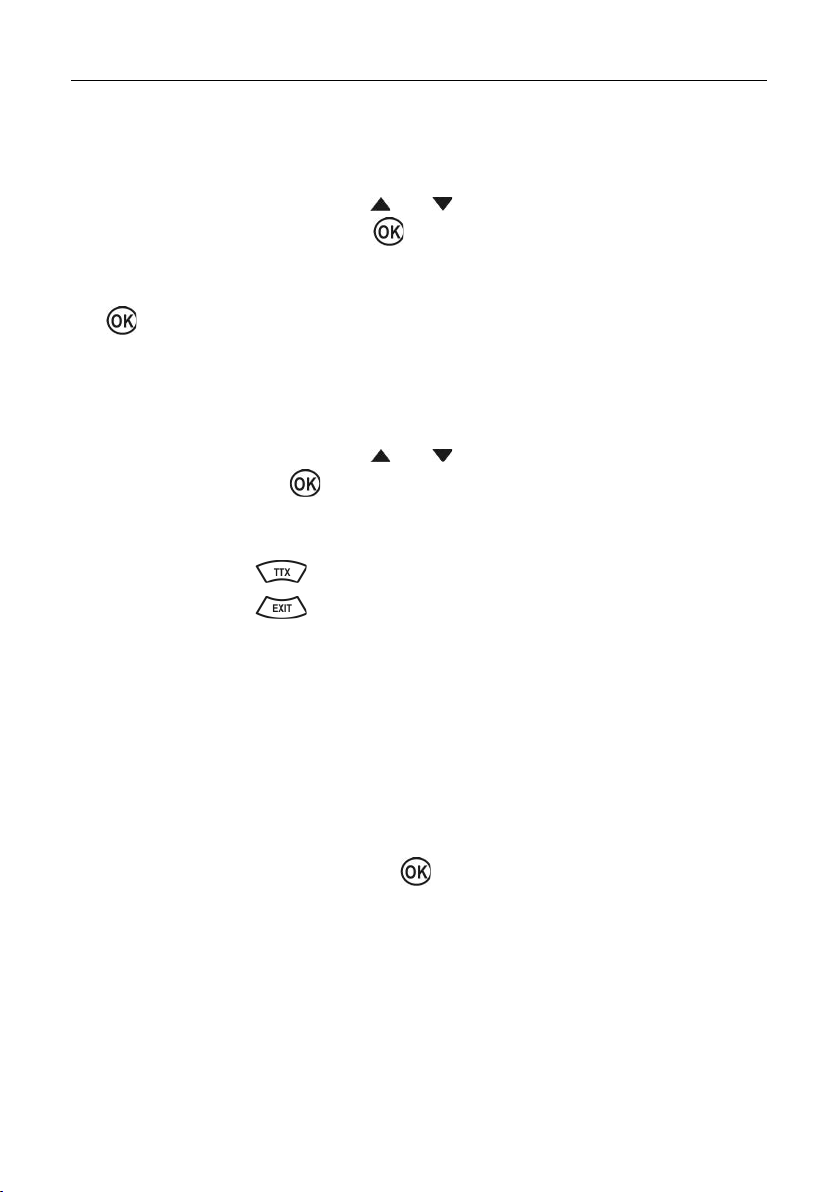
Bedienung
• Sie können die Programmliste nun nach verschiedenen Kriterien fil-
tern/sortieren (Sprache, FTA, Satellit, Transponder, Favoritenliste, Alphabe-
tisch, Originalliste).
• Wählen Sie dazu mit den Tasten und das entsprechende Sortierkriterium
und bestätigen Sie mit der Taste .
10.10.2 Kanäle nach Genres filtern
-Taste drücken, um die Senderliste aufzurufen.
Grüne PAUSE-Taste drücken.
• Sie können die Programmliste nun nach verschiedenen Genres filtern (Vollpro-
gramm, Nachrichten, Unterhaltung, Kinder, Musik, Kultur).
• Wählen Sie dazu mit den Tasten und das entsprechende Genre und bestä-
tigen Sie mit der Taste .
10.11 Videotext
Videotext mit der -Taste aufrufen.
Videotext mit der -Taste beenden.
10.12 Untertitel
Untertitel mit der Taste F2.SUB anzeigen.
10.13 Programm finden
FIND-Taste drücken
Mit der virtuellen Tastatur die Anfangsbuchstaben des zu suchenden Kanals
eingeben.
Schaltfläche OK markieren und mit bestätigen.
• Es wird die Ergebnis-Liste angezeigt.
10.14 Audiofunktion
Rote AUDIO-Taste drücken, um in das Audio-Menü zu gelangen
Hier können Sie einstellen, auf welche Art das Audio-Signal übertragen wird:
• Stereo: das Stereo-Signal wird unverändert übertragen
• Links: nur der linke Audiokanal wird übertragen
44 smart MX44light
Page 45

Update
Bietet ein Sender keine Zusatzinformationen zum Programm an,
sie
• Rechts: nur der rechte Audiokanal wird übertragen
• Mix : linkes und rechtes Stereosignal werden gemischt (Mono)
10.15 Programm-Informationen
Blaue INFO-Taste drücken, um zusätzliche Informationen zum Programm an-
zuzeigen.
Blaue INFO-Taste erneut drücken, ruft detailliertere Informationen zum Pro-
gramm auf.
bleibt das Textfeld leer.
11 Update
11.1 Softwarestand
In dem Menü Empfängereinstellungen STB Information können Sie den Softwarestand Ihres Receivers überprüfen.
In der Zeile S/W Ver wird der Softwarestand angezeigt (z.B. 1.46)
11.2 Satellitenupdate
Ein Satelliten Update können Sie nur dann durchführen, wenn
Ihr Fernsehsignal über Astra 19,2° empfangen.
Über das Menü Empfängereinstellungen Satelliten Update kann die Software
des Receivers ganz einfach auf den neusten Stand gebracht werden.
Belassen Sie die Einstellungen (Satellit und Transponder) wie in der Grundein-
stellung und starten Sie das Update durch Drücken der Taste
Nun wird automatisch geprüft ob die aktuell auf dem Receiver vorhandene Soft-
ware dem neusten Stand entspricht. Ist dies nicht der Fall, wird die aktuelle Softwareversion über Satellit heruntergeladen und auf den Receiver aufgespielt. Wenn
die Installation beendet ist, erfolgt eine Abfrage, ob die Aktualisierung gespeichert
werden soll.
smart MX44light 45
Page 46

Anschluss an ein Unikabel-System
dauern. Schalten Sie in
Unicable funktioniert nur dann, wenn die Struktur der
System
Wählen Sie die Option Ja, um die Aktualisierung zu übernehmen.
Das Satelliten Update kann bis zu 1 Stunde
dieser Zeit den Receiver nicht aus.
11.3 Update über USB
Es besteht außerdem die Möglichkeit, über USB eine aktuelle Software aufzuspielen.
Suchen Sie die Update-Datei auf der Internetseite www.smart-electronic.de
(Menüpunkt Support) und speichern Sie diese auf einem USB-Datenträger.
Schließen Sie den Datenträger an Ihren Receiver an.
Wählen Sie im Menü Multimedia USB-Menü den USB-Datenträger aus und
öffnen Sie die Datei-Ansicht durch Drücken der Taste .
Wählen Sie die entsprechende Update-Datei aus und starten Sie das Update
durch Drücken der Taste .
Bestätigen Sie nochmals das Update durch Drücken der Taste .
Nach erfolgtem Update werden Sie gefragt, ob der Receiver neu gestartet wer-
den soll. Bestätigen Sie den Neustart durch Drücken der Taste .
12 Anschluss an ein Unikabel-System
12.1 Über Unikabel
Die Funktion
Empfangsanlage, bzw. deren Komponenten entsprechend vorbereitet wurden, d.h. wenn ein funktionsfähiges Unicablevorhanden ist.
Der digitale Satelliten Receiver MX44light ermöglicht es, anstelle der verschiedenen
LNB-Frequenzen den Empfangsmodus auf den Unicable-Standard umzustellen.
46 smart MX44light
Ihr Receiver ist nun auf dem aktu-
ellen Softwarestand
Page 47

Anschluss an ein Unikabel-System
Damit ist es möglich, je nach Anlagentyp bis zu acht Receiver unabhängig voneinander an nur eine Stammleitung anzuschließen.
Um das zu erreichen muss an jedem Receiver, bzw. Tuner im Einstellungsmenü ein
eigener ZF-Kanal und eine dazugehörige Frequenz eingestellt werden.
Die Zuordnung von Kanälen und Frequenzen ist abhängig vom LNB- bzw. Multischalter-Hersteller.
Das Datenblatt und die technische Dokumentation Ihres LNB und/oder Multischalters enthalten eine Zuordnungstabelle ähnlich der folgenden.
12.2 Zuordnungstabelle ZF-Kanäle und Frequenzen
Receiver ZF-Kanal Beispiel-Frequenz [MHz] Frequenz [MHz]
Receiver 1 1 1284
Receiver 2 2 1400
Receiver 3 3 1516
Receiver 4 4 1632
Receiver 5 5 1748
Receiver 6 6 1864
Receiver 7 7 1980
Receiver 8 8 2096
Tragen Sie in der letzten Spalte der Tabelle die Frequenzen Ihrer
Empfangsanlage nach, damit Sie immer alle relevanten Informationen auf einen Blick haben. Als Daumenregel gilt: höchste Frequenz
kürzester Kabelweg.
Ein Twin-Tuner (so wie der smart MX44light) muss im unicableSystem wie zwei Receiver betrachtet werden. Jedem Tuner
wird ein individueller ZF-Kanal und eine individuelle Frequenz
zugeordnet!
smart MX44light 47
Page 48

Anschluss an ein Unikabel-System
12.3 Einstellen der ZF-Kanäle und Frequenzen
Receiver anschalten.
Taste auf der Fernbedienung drücken
Mit Tasten und Einstellungen anwählen und mit das Menü Antennen-
einstellungen auswählen.
Passwort eingeben (Im Lieferzustand ist 0000 voreingestellt).
Menüpunkt LNB Frequenz auswählen und dort Unicable auswählen
Menüpunkt Tuner auswählen und dort Tuner 1 auswählen
Menüpunkt IF Channel auswählen und dort einen ZF-Kanal einstellen
(bei Kanal "1" beginnen; je einen der ZF-Kanäle in aufsteigender Reihenfolge
den angeschlossenen Receivern/Tunern zuweisen).
Menüpunkt Center Freq auswählen und die zum ZF-Kanal zugehörige Fre-
quenz (siehe Zuordnungstabelle) einstellen.
Die beiden Pegelanzeigen (Signalstärke und Signalqualität) schlagen bei der
korrekt eingestellten Frequenz sofort aus.
Menü Antenneneinstellungen mit der Taste verlassen.
Die Einstellungen für Tuner 1 sind gespeichert.
Das gleiche Menü nochmals öffnen.
Menüpunkt Tuner auswählen und dort Tuner 2 auswählen
Menüpunkt IF Channel auswählen und dort einen ZF-Kanal einstellen
(bei Kanal "1" beginnen; je einen der ZF-Kanäle in aufsteigender Reihenfolge
den angeschlossenen Receivern/Tunern zuweisen).
Menüpunkt Center Freq auswählen und die zum ZF-Kanal zugehörige Fre-
quenz (siehe Zuordnungstabelle) einstellen.
Die beiden Pegelanzeigen (Signalstärke und Signalqualität) schlagen bei der
korrekt eingestellten Frequenz sofort aus.
Menü Antenneneinstellungen mit der Taste verlassen.
Die Einstellungen für Tuner 2 sind gespeichert.
Ihr Receiver ist für Unicable-Empfang fertig
48 smart MX44light
konfiguriert.
Page 49

Menü-Struktur
13 Menü-Struktur
smart MX44light 49
Page 50

Reinigen
Gefahr eines Stromschlags!
Achtung!
Menü-Struktur (Fortsetzung)
14 Reinigen
Es darf keine Flüssigkeit in den Receiver gelangen.
Receiver niemals mit einem nassen Tuch reinigen
Vor dem Reinigen Netzstecker aus der Netzsteckdose ziehen.
Keine lösungsmittelhaltigen Reinigungsmittel wie Benzin oder Verdünnung verwenden.
Gehäuse des Receivers mit einem trockenen Tuch reinigen.
15 Außerbetriebnahme und Einlagerung
Receiver und angeschlossene Geräte von der Stromversorgung trennen.
Alle angeschlossenen Kabel herausziehen.
Batterien aus der Fernbedienung nehmen.
Receiver, Kabel und Fernbedienung in Originalverpackung legen.
Receiver und Zubehörteile an einem trockenen und staubfreien Ort lagern.
Receiver vor Frost schützen.
50 smart MX44light
Page 51

Störungsbehebung
Display leuchtet
Das Stromkabel ist nicht ange-
Schließen Sie das Stromkabel an die
Kein Ton oder Bild,
Der Receiver ist im Standby-
Drücken Sie die POWER-Taste, um den
Kein Ton oder Bild.
Kein oder nur ein schwaches
Prüfen Sie die Kabelverbindungen zum
Das TV-Gerät zeigt
Das System ist nicht korrekt
Prüfen Sie den Anschluss des Kabels
Bild nur schwarz-
Das Video-Format Ihres Recei-
Passen Sie die Fernsehnorm des Recei-
Die Fern-
Die Batterien sind verbraucht.
Ersetzen Sie die Batterien durch neue.
Timeshift bzw.
Datenträger voll
Datenträger bereinigen
16 Störungsbehebung
Symptom Mögliche Ursache Abhilfe
nicht.
die LED am Receiver leuchtet.
kein Bild an.
weiß und/oder
synchronisiert
nicht richtig.
bedienung funktioniert nicht.
schlossen.
Der Netz-Schalter ist nicht
eingeschaltet.
Betrieb.
Signal.
angeschlossen.
vers ist nicht korrekt eingestellt
Die Fernbedienung ist falsch
ausgerichtet.
Netz-Steckdose an.
Schalten Sie den Netz-Schalter ein.
Receiver einzuschalten.
Receiver und vom Receiver zu den
angeschlossenen Geräten und befestigen Sie sie nötigenfalls.
und befestigen Sie es ggf.
vers der des TV-Geräts an.
Richten Sie die Fernbedienung auf die
Vorderseite des Receivers.
Aufnahme funktioniert nicht
Falscher Aufnahmepfad
Loop-Antennenkabel nicht
korrekt angeschlossen
smart MX44light 51
Aufnahmepfad korrigieren
Auf www.smart-electronic.de finden
Sie eine Liste kompatibler Datenträger
Page 52

Entsorgung
Achtung!
oder Gemeindeverwaltung
Geräts. Geben Sie verbrauchte Batterien bei einer
Symbol auf dem Produkt oder seiner Verpackung
risches oder elektronisches Gerät handelt. Entsorgen Sie dieses
Gerät nicht über den Hausmüll, sondern bringen Sie es zu Ihrer
Durch Ihren Beitrag zur Entsorgung dieses Produkts schützen
Sollte sich eine Fehlfunktion trotzdem nicht beseitigen lassen, wenden Sie sich an
Ihren Fachhändler.
Servicehotline
Wenn Sie Probleme mit der Technik, mit den Anschlüssen oder grundsätzliche
Einstellungsfragen haben:
Service Hotline: +49 (0) 7724 94783-54
Telefax: +49 (0) 7724 94783-33
E-Mail: service@smart-electronic.de
Internet: www.smart-electronic.de
17 Entsorgung
Receiver und die Batterien keinesfalls in den normalen Hausmüll werfen.
Erkundigen Sie sich bei Ihrer Stadtnach Möglichkeiten einer umwelt- und sachgerechten Entsorgung des
Sammelstelle ab.
Das WEEEweist darauf hin, dass es sich bei diesem Produkt um ein elekt-
örtlichen kommunalen Sammelstelle (Recycling-Hof).
Sie die Umwelt und die Gesundheit Ihrer Mitmenschen. Materialrecycling hilft, den Verbrauch von Rohstoffen zu verringern.
Helfen Sie mit, die Umwelt zu erhalten, in der wir leben!
52 smart MX44light
Page 53

Technische Daten
18 Technische Daten
18.1 LNB und Tuner-Eingang
Type Twin Tuner
Eingangsfrequenzbereich 950 MHz ~ 2150 MHz
Eingangspegelbereich -65 dBm bis -25 dBm
LNB-Versorgungsstrom 13/18 V, max. 400 mA
LNB-Steuersignal 22 kHz, 0/12 V
DiSEqC-Steuerung Version 1.1, 1.2
18.2 Demodulator
Eingangsdatenrate 2 MS/s bis 90 MS/s
18.3 Systemressourcen
Prozessor 250 MHz
SDRAM 1PC 32X16Mbit/64Mbyte DDR
FLASH 1PC 32Mbit/4MByte
18.4 Video-Dekoder
Videoauflösung (Videoformat) 720×576(PAL) 720×480(NTSC) 720P
1080I 1080P
Bildschirmformat 4:3, 16:9
18.5 Fernbedienung
Reichweite bis 7 m
Batterien 2x Typ CR2025
18.6 Netzteil
Stromverbrauch max. 30 W
Stromverbrauch max. 1 W im Standby
Netzspannung 175 - 250 V ~, 50/60 Hz
smart MX44light 53
Page 54

Garantie
18.7 Anschlüsse
Datenschnittstelle 9-polig, D-Sub
Datenträgerschnittstelle 2 x USB 2.0
Digitaler Tuner-Eingang (LNB-IN) 2 x IEC 169-24
TV SCART Scart-Buchse (EURO AV)
VCR SCART Scart-Buchse (EURO AV)
Digitaler Audio-Ausgang SPDIF, koax
Digitaler Videoausgang 1x HDMI
18.8 Temperatur
Betriebstemperatur 0° C bis +40° C
Lagerungstemperatur -40° C bis +65° C
18.9 Abmessungen und Gewicht
Breite 280 mm
Höhe 65 mm
Tiefe 250 mm
Gewicht ca. 1,7 kg
19 Garantie
Die Gewährleistung für den digitalen Satelliten-Receiver smart MX44light der
smart electronic GmbH entspricht den gesetzlichen Bestimmungen zum Zeitpunkt
des Erwerbs.
Der Garantieanspruch erlischt, wenn am smart MX44light technische Änderungen
vorgenommen werden (z.B. Gerät öffnen).
20 Hersteller
smart electronic GmbH
Industriestraße 29
78112 St. Georgen
Germany
54 smart MX44light
Page 55

Konformitätserklärung
Service Hotline: +49 (0) 7724 94783-54
Telefax: +49 (0) 7724 94783-33
E-Mail: service@smart-electronic.de
Internet: www.smart-electronic.de
21 Konformitätserklärung
Die smart electronic GmbH, Industriestraße 29, 78112 St. Georgen, Germany erklärt
hiermit für dieses Produkt die Übereinstimmung mit folgenden Richtlinien und
Normen:
• Niederspannungsrichtlinie 2006/95/EG
− EN 60 335-1
− EN 60 335-2-15
• Richtlinie zur elektromagnetischen Verträglichkeit 2004/108/EG
− EN 55 013:2001
− EN 55 020
− EN 61 000-3-2:2000
− EN 61 000-3-3:1995+A1:2001
− EN 61 938
smart MX44light 55
Page 56

Doc-ID 90-60-01-0070
